¿Con qué frecuencia el lector de este artículo tiene que hacer una copia de seguridad de los datos que están en FLASH? Probablemente la respuesta más común es "nunca".
Y esto a pesar del hecho de que los usuarios almacenan en FLASH no solo música, películas y juegos. Además, los usuarios también usan unidades flash para almacenar proyectos de trabajo en los que el usuario ha trabajado en los últimos años. Y está claro que perder datos con FLASH será muy desagradable.
Por qué ocurre la pérdida de datos en las tarjetas flash
La causa más común de pérdida de datos es el formateo incorrecto de la tarjeta de memoria cuando se usa en un teléfono o cámara. O puede haber una eliminación errónea cuando las personas piensan que ya han copiado todos los datos a la computadora. La pérdida de datos después del tratamiento con virus también se encuentra entre los líderes en estadísticas sobre problemas con los datos en unidades flash. Además, las tarjetas flash a menudo se ven afectadas debido a una desconexión inadecuada de las computadoras. Además, la frecuencia de pérdida de datos se ve afectada por el hecho de que la competencia en el mercado de unidades flash obliga a los fabricantes a ahorrar en materiales, como resultado de lo cual las unidades flash están fallando cada vez más sin ninguna razón en particular. Y si trabaja con una unidad flash todos los días, algún día todavía habrá un problema con la capacidad de leer datos de ella.
Si observa el momento en las propiedades de la unidad flash, puede asegurarse de que haya daños en el sistema de archivos. A juzgar por los mensajes del sistema, el formateo del disco se vuelve inevitable; de \u200b\u200blo contrario, el sistema y las aplicaciones no podrán leer el disco. Atencion No olvide marcar la casilla para seleccionar el formato rápido, no completo. De lo contrario, la recuperación posterior será difícil. Tienes suerte en este caso, si poco antes de tal situación hiciste una copia de los datos en una unidad flash USB. Entonces no hay nada que temer por su seguridad; puede formatear el disco por completo.
Sin embargo, procederemos del hecho de que no hay una copia de los datos, porque de lo contrario el lector difícilmente pasaría tiempo leyendo este artículo. Entonces, estamos comenzando a prepararnos para recuperar archivos de una unidad flash. Y antes de proceder directamente a la recuperación de datos, intentaremos establecer la razón por la cual surgió el problema. El método que estará disponible para la recuperación de datos dependerá de esto.
En general, hay dos tipos principales de fallas y dos soluciones principales, la mejor y la única. Estamos hablando de mal funcionamiento físico y mal funcionamiento del software de los medios. A continuación nos detenemos en la descripción de los tipos de mal funcionamiento y dos formas de resolver estos problemas.
Fallo fisico
Antes de pecar en los medios, debe asegurarse de que los conectores de la unidad flash USB y de la computadora estén funcionando. ¿Por qué puedo intentar instalar una unidad flash USB en otro puerto USB de la computadora y reiniciar? Si después de reiniciar la unidad flash se lee normalmente, entonces la suerte está de tu lado y el problema de la recuperación desaparece. También puede verificar si todo está en orden con la computadora, para lo cual necesita usar otra unidad flash USB. Si se lee sin problemas, entonces, obviamente, no todo está bien con la primera unidad flash.
Entonces, si todo lo descrito anteriormente lo lleva a la única conclusión de que la unidad flash no funciona correctamente, procedemos al formateo descrito anteriormente. Puede suceder que el formato no esté disponible para usted. En este caso, vale la pena sospechar una falla mecánica de la unidad flash. Es posible que haya una falla en el chip o que el controlador no haya funcionado correctamente. En este caso, si todavía está tratando de recuperar datos de la unidad flash, necesitará una visita al centro de servicio o la voluntad de completar el regreso a la vida de la unidad flash por sí solo.
Para evitar la pérdida de datos valiosos, mejor opción Habrá un viaje al centro de servicio. Sin embargo, vale la pena entender que las reparaciones pueden llegar a 50-100 dólares estadounidenses.
Cómo recuperar datos de una unidad flash en un centro de servicio
En primer lugar, se realizan diagnósticos. Si se descubre que hay una falla física, entonces, usando un dispositivo especial, el programador, se lee directamente el contenido de los chips de memoria FLASH previamente soldados de la unidad flash. Después de eso, las copias de memoria tomadas y los algoritmos de cifrado de datos se analizan y descifran. El resultado es la recepción de los datos del usuario en su forma original. La buena noticia es que existe una probabilidad del 100% de integridad de los datos, ya que los chips de memoria en sí mismos podrían no haber sido afectados.
Vale la pena saber que con el daño físico a los medios, la reparación independiente y la recuperación de información es casi imposible.
Sin embargo, alguien puede intentar "jugar" con reparación de software unidades flash en Linux. Después de todo, la mayoría de las veces esto es posible y necesario solo para restaurar datos desde una unidad flash USB. Vale la pena entender que la recuperación independiente de la unidad solo es posible porque la mayor parte solo debe eliminarse falla de software dispositivo de almacenamiento
Al resto le gustaría aconsejarle que ahorre tiempo, porque el centro de servicio hará todo el trabajo mucho más rápido y sin dolor de cabeza para el cliente.
Desglose de software
Por lo tanto, la causa más común de un mal funcionamiento de la unidad flash es una falla en la estructura de datos del sistema de archivos. Por lo tanto, para cualquier disco, unidad, tarjeta de memoria u otro dispositivo de almacenamiento se caracteriza por la presencia de su propio sistema de archivos, que tiene una tabla donde se almacenan los datos sobre la unidad. Es decir, ¿hay datos en él, cuántos sectores hay en la unidad flash, cuál es el tamaño del clúster y la información similar?
Sin esta información, sistema operativo incapaz de entender cómo trabajar con el dispositivo de almacenamiento y qué está almacenado en él. Es por eso que el usuario puede ver que el sistema de archivos de la unidad flash es diferente del sistema, y \u200b\u200bla cantidad de espacio libre tiende a cero. De toda esta información, la más agradable es que los datos no han desaparecido y pueden restaurarse.
Cómo recuperar archivos de una unidad flash después de formatear
Si el dispositivo de almacenamiento funciona correctamente, pero no hay datos en él, se realizó el formateo, los datos se eliminaron o simplemente desaparecieron, entonces puede devolver los archivos usando aplicaciones especiales.
El centro de servicio utiliza, en primer lugar, el método de extracción de información con la posterior restauración del árbol de datos. En este caso, los datos se restauran en la forma y estructura tal como fueron guardados por el usuario. Los nombres de archivo, carpetas y extensiones de archivo se guardan. Este método se utiliza cuando no se produjeron daños fatales; en primer lugar, no se sobrescribió nada en la tarjeta flash después del formateo.
También es posible utilizar el llamado borrador de recuperación. Este enfoque implica encontrar todos los encabezados de archivo y sus contenidos. El lado negativo del método es que después de usarlo, los nombres de archivos y carpetas no se pueden guardar. Este método se usa si no hay otras opciones para devolver datos. Como regla general, se aplica un centro de servicio este metodo por ultimo
Para cualquier usuario, la oportunidad está disponible para descargar programas especiales de recuperación e intentar realizar los procedimientos descritos en modo automático usando estos programas. Lo principal que debe recordar es que no debe restaurar los archivos a la misma unidad flash que se está restaurando. Y, en principio, después del formateo, no es necesario escribir nada en los medios si se pretende recuperar posteriormente los datos.
Se ha creado una gran cantidad de aplicaciones diferentes que pueden realizar la recuperación de datos. Hay pagos, pero hay aquellos para los que no tendrá que pagar. Seleccionamos los dos mejores programas, en nuestra opinión, que ayudarán a restaurar los datos de una unidad flash a la vida.
Este es un programa de R-Studio y programa de recuperación Mis archivos Estos programas fueron seleccionados, enfocándose en la propia experiencia del autor, que se acumuló después de la prueba un gran número varias aplicaciones similares de recuperación de datos. Como resultado, fueron estos programas los que mostraron los mejores resultados en términos de cómo lidian con la recuperación de archivos de la memoria flash después de que el disco ya está formateado.
Usar ambos programas es lo más simple posible.
Recuperar mis archivos
De la forma habitual para nosotros, descargue el programa y comience a escanear la unidad flash USB desde la interfaz del programa.
Cuando se completa el escaneo, puede restaurar los archivos que se encontraron en el disco de la computadora u otro dispositivo de almacenamiento de su elección. Instrucción detallada El uso de la interfaz del programa siempre está disponible en la sección Ayuda para recuperar mis archivos.
Programa R-Studio
Este programa ayuda perfectamente con la recuperación de datos cuando otras aplicaciones no pudieron encontrar todos los archivos perdidos o no permitieron la recuperación de todos los archivos en el dispositivo de almacenamiento. Una vez más, se puede encontrar una descripción detallada de la interfaz en los archivos de ayuda de la propia aplicación. La aplicación en sí es lo más simple posible.
Por lo tanto, instale el programa y elija comenzar a escanear la unidad flash. Cuando se complete el escaneo, haga clic en "Recuperación de datos de disco". La aplicación abrirá una ventana donde puede elegir la ruta a la ubicación donde se guardarán los datos restaurados.
Haga clic en el botón "Sí" y espere hasta que se complete el proceso. Al final, deberá verificar exactamente qué datos se encontraron y restauraron. La estructura original de los archivos, tal como se guardaron en el disco, se puede cambiar después de la recuperación. Del mismo modo, los nombres de archivo y sus extensiones se pueden cambiar. Esto se debe al hecho de que la estructura del sistema de archivos fue violada varias veces en el proceso de daños y posterior recuperación.
Y recuerde para el futuro que el proceso de recuperación que lleva mucho tiempo puede evitarse utilizando una de las soluciones para copia de seguridad datos, al menos ocasionalmente.
Si los métodos que se dieron anteriormente no le ayudaron, puede intentar ponerse en contacto con otros programas, por ejemplo: GetDataBack, Recuva, Easy Recovery, RS File Recovery. Y seguramente uso constante varios métodos ayudará a restaurar la mayor parte de los datos perdidos.
Finalmente, en un lugar sobre qué hacer antes de la recuperación, si se pierden los datos en la unidad flash y lo que debe saber.
Antes que nada, recuerda que definitivamente no puedes hacerlo.
- No te asustes. Nada peor sucederá si simplemente no haces nada.
- A menudo, los usuarios comienzan a tratar de "agregar" archivos a una unidad flash USB, con la esperanza de asegurarse de que funciona. No hay necesidad de hacer esto! Si no hay acceso a los datos en la unidad flash USB, todo lo que puede hacer es iniciar la recuperación.
- Después del formateo, en ningún caso sobrescriba ningún dato en la unidad flash, incluidos los datos que está intentando recuperar.
- ¿Cuánto cuesta revivir una unidad flash en un centro de servicio? - De 30 a 60 dólares.
- ¿Cómo evitar problemas en el futuro? - hacer copias de seguridad unidades flash y aprenda las reglas de almacenamiento y operación de medios flash.
¡Tenga una buena recuperación y nunca más pierda datos importantes!
La recuperación de datos eliminados es el proceso de extraer información de medios a los que no se puede acceder. método estándar. Si funciona sistema de Windows Al no poder leer ningún archivo debido a daños en el sistema de archivos, la presencia de errores lógicos o físicos en los medios (disco duro, estado sólido, disco extraíble), tendrá que recurrir a las utilidades para restaurar el acceso a los archivos ubicados en él.
¿Cuál es la imposibilidad de acceder a la información por el método estándar? Probablemente, todos notaron que durante la eliminación de incluso grandes conjuntos de datos, el proceso de borrarlos se lleva a cabo en cuestión de segundos, mientras que copiar esta información requiere un tiempo considerable. Por ejemplo, copiar o mover una película lleva decenas de segundos o incluso varios minutos, y su eliminación se lleva a cabo instantáneamente. Todo el secreto radica en el hecho de que al copiar a los medios, el archivo se transfiere sector por sector, y un proceso completamente diferente continúa durante su eliminación.
Almacenamiento de información en unidades flash y discos duros organizado como un libro con una tabla de contenidos. La tabla de contenido es la tabla de archivos de la sección que contiene los nombres de archivo, sus atributos y rutas, así como las direcciones de los sectores con todos los fragmentos del documento, y las páginas son los archivos mismos. El contenido del libro, en este caso, es el contenido del documento (texto, video, sonido, etc.). Antes de acceder al archivo, el sistema operativo primero accede a la tabla de particiones. Habiendo recibido información necesaria, el sistema operativo o la aplicación comienzan a leer el archivo, comenzando desde el sector de inicio, que almacena el primer fragmento del documento. Si un archivo se almacena en forma fragmentada, es decir, los sectores con su contenido no van en una fila, sino que están dispersos por todo el disco, entonces la tabla de archivos contiene las direcciones de todos sus fragmentos en el orden en que se leen. Al realizar operaciones con archivos dentro de uno unidad lógica todas las acciones se llevan a cabo no en el documento físicamente (no en sectores con su contenido), sino en la información de la tabla de archivos relacionada con este documento.
Durante la eliminación de documentos o el formateo del medio, se producen los mismos procesos: trabaje con la tabla de particiones del disco. Cuando se elimina un documento, las áreas correspondientes de la unidad (o todo el disco / partición durante el formateo) se designan como libres. Físicamente, la información no va a ninguna parte, y si hay una adecuada software es muy posible acceder a él. Lo único que vale la pena prestar atención es sobrescribir sectores con datos eliminados. Dado que estos sectores se indican como libres en la tabla de archivos, durante la grabación nueva informacion, se escribe en celdas libres en la parte superior de los archivos designados como eliminados. Por lo tanto, se produce la eliminación física de los documentos o sus fragmentos. Analogía: el libro permanece en su contenido, pero su tabla de contenido se borra parcialmente, diciéndole al lector que parte del libro contiene páginas en blanco. Es un algoritmo para trabajar con datos que le permite restaurarlos, para acceder a archivos utilizando métodos no estándar.
Antes de recuperar archivos borrados de una unidad flash
 ¡Inmediatamente tome nota de un punto importante! No escriba nada en la unidad flash USB hasta que se extraiga la información que necesita. Como se mencionó anteriormente: durante la grabación, los archivos que están intactos físicamente pero marcados como eliminados pueden ser sobrescritos por otros nuevos. En este caso, las posibilidades de restaurarlos disminuirán bruscamente, o incluso serán completamente iguales a cero. Esto es especialmente cierto para los archivos, documentos de texto y programas. Para archivos de audio, video e imagen, copiar múltiples sectores no es crítico: se reproducirán y / o mostrarán, pero con artefactos menores. Antes de comenzar a restaurar la información, cierre todas las aplicaciones que pueden funcionar con una unidad flash en modo de grabación para minimizar la pérdida de información que aún se puede restaurar.
¡Inmediatamente tome nota de un punto importante! No escriba nada en la unidad flash USB hasta que se extraiga la información que necesita. Como se mencionó anteriormente: durante la grabación, los archivos que están intactos físicamente pero marcados como eliminados pueden ser sobrescritos por otros nuevos. En este caso, las posibilidades de restaurarlos disminuirán bruscamente, o incluso serán completamente iguales a cero. Esto es especialmente cierto para los archivos, documentos de texto y programas. Para archivos de audio, video e imagen, copiar múltiples sectores no es crítico: se reproducirán y / o mostrarán, pero con artefactos menores. Antes de comenzar a restaurar la información, cierre todas las aplicaciones que pueden funcionar con una unidad flash en modo de grabación para minimizar la pérdida de información que aún se puede restaurar.
También es importante verificar si la información realmente se elimina y si no está oculta en la unidad flash. Para hacer esto, haz archivos visibles con el atributo Oculto Este paso se describe en detalle más adelante en el párrafo "Verificar archivos ocultos", Porque detenerse en eso no tiene sentido.
También debe saber con qué sistema de archivos está tratando. Los procedimientos para recuperar archivos de FAT y NTSF son similares para el usuario, pero los resultados del trabajo de los programas de recuperación pueden variar significativamente en la eficiencia de los datos obtenidos.
El sistema de archivos FAT y su versión posterior FAT32 almacenan datos de archivos en varias áreas de los medios. El descriptor del documento, incluido su nombre, tamaño y atributos, se encuentra en el directorio. La tabla de ubicación de archivos también almacena una lista de clústeres que pertenecen al archivo en la secuencia de acceso a ellos. Tal sistema para organizar el almacenamiento de datos en un dispositivo tiene un inconveniente significativo: durante su destrucción parcial o completa, los datos en los clústeres asignados a los archivos también desaparecen. La recuperación de información en este caso es posible, pero con la condición de que la utilidad determine con precisión su contenido y recopile los grupos que pertenecen al archivo en el orden correcto. Y el proceso de recuperación en este caso llevará mucho tiempo.
 La pérdida de directorios hace que sea imposible determinar con precisión el primer sector donde comienza el archivo, así como su nombre (ruta al archivo) y el lugar que ocupa. En esta situación, puede recopilar documentos de las cadenas de clúster que se encuentran en la tabla de archivos. Los nombres de dichos documentos contendrán un conjunto aleatorio de caracteres o serán generados por el programa de recuperación, por ejemplo, en función de la configuración del usuario. Solo sabiendo qué tipo de archivo estamos restaurando, por ejemplo, centrándonos en su tamaño, se puede acceder cambiando la extensión manualmente o utilizando el programa para determinar el contenido del documento por su firma (más sobre esto más adelante). La reanimación de una gran cantidad de diferentes tipos de archivos en este caso se convertirá en un proceso muy largo y lento para el usuario.
La pérdida de directorios hace que sea imposible determinar con precisión el primer sector donde comienza el archivo, así como su nombre (ruta al archivo) y el lugar que ocupa. En esta situación, puede recopilar documentos de las cadenas de clúster que se encuentran en la tabla de archivos. Los nombres de dichos documentos contendrán un conjunto aleatorio de caracteres o serán generados por el programa de recuperación, por ejemplo, en función de la configuración del usuario. Solo sabiendo qué tipo de archivo estamos restaurando, por ejemplo, centrándonos en su tamaño, se puede acceder cambiando la extensión manualmente o utilizando el programa para determinar el contenido del documento por su firma (más sobre esto más adelante). La reanimación de una gran cantidad de diferentes tipos de archivos en este caso se convertirá en un proceso muy largo y lento para el usuario.
En NTFS, todos los datos sobre el archivo se escriben en la tabla principal de la sección: MFT. Cada una de sus entradas contiene el nombre del documento, sus atributos, la configuración de seguridad y, lo más importante, la cadena de clústeres en los que se encuentra el archivo, en el orden en que se leen. Por lo tanto, la calidad de la recuperación de archivos de discos formateados en NTFS depende directamente del grado de corrupción de la tabla de particiones y su copia de seguridad.
Esta diferencia debe entenderse y darse por sentado, especialmente durante la recuperación de información de una unidad flash formateada o dañada.
¿A dónde fueron los archivos de la unidad flash?
Si no eliminó nada de la unidad extraíble, pero algunos archivos o muchos de ellos desaparecieron, significa que alguien más es culpable de esto, por ejemplo, un amigo. Otras personas usaron la unidad flash: también podrían destruir todos los datos que contiene, por ejemplo, formateándola antes de usarla o eliminando información innecesaria. Además, el culpable puede ser un programa antivirus o antivirus.
Muchos se han encontrado con un virus que cambia los atributos de todos los archivos y carpetas en medios extraíbles a "Oculto", y se propaga bajo los nombres de sus datos. Un usuario no muy atento que no ha notado una suplantación de identidad comienza a abrir un documento, pero en su lugar se inicia un programa de virus. Es bueno cuando el antivirus instalado lo detecta y lo elimina a tiempo, dañándolo. A muchos les parece que el antivirus se convierte en el culpable de la pérdida de datos, pero lamentablemente: solo elimina los programas maliciosos que llevan los nombres de sus documentos. Aquí debe tener cuidado y mirar las extensiones de archivos eliminados por el antivirus. Seguramente, en todos ellos será "exe", y sus archivos continuarán almacenados en una unidad flash, que no aparecerá en el Explorador, hasta que siga las instrucciones que se describen a continuación.
 Oculto por el virus archivos reales en una unidad flash y "falso" con la extensión exe
Oculto por el virus archivos reales en una unidad flash y "falso" con la extensión exe
Para asegurarnos de que los archivos en la unidad flash están presentes, pero no se muestran o están ausentes, verificamos la cantidad de información que se encuentra en él. Para realizar esta operación, realice las siguientes acciones. Llamamos al menú contextual de la unidad flash y seleccionamos el elemento "Propiedades" que se encuentra al final de la lista.
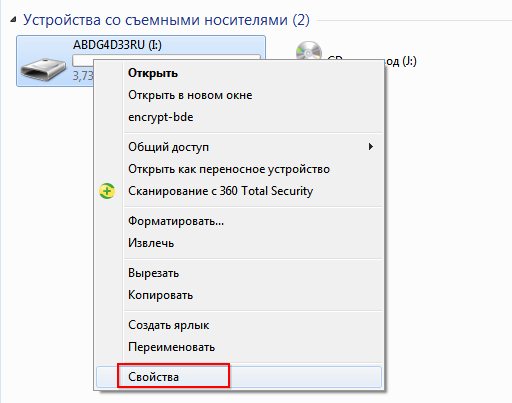
Nos fijamos en el volumen ocupado por los archivos. Se muestra junto a la palabra "Ocupado".

Si no hay datos en la unidad flash, la información fue eliminada por el usuario durante el formateo, daños en el sistema de archivos, la presencia de defectos lógicos o mecánicos en la estructura de la unidad. Es decir, deberán restaurarse utilizando aplicaciones especialmente diseñadas.
Eliminar archivos a la papelera de reciclaje
¿Cómo puedo recuperar los datos eliminados de una unidad flash a la Papelera de reciclaje? Ninguno. Este concepto no existe y ahora entenderemos por qué. Ni siquiera intente encontrar archivos recientemente eliminados de la unidad flash en la Papelera de reciclaje.
Recuerda! Los archivos se eliminan de unidades USB extraíbles sin pasar por la Papelera de reciclaje, a diferencia de un proceso similar, con unidades de disco duro y de estado sólido.
Esto puede entenderse desde el diálogo para eliminar un objeto. Simplemente compare las advertencias sobre la eliminación de datos de una unidad flash con un cuadro de diálogo similar sobre cómo mover información a la Papelera.


La mayoría de los usuarios no prestan atención al contenido del cuadro de diálogo durante la operación, y simplemente aceptan la acción haciendo clic en el botón "Sí" o "Entrar".
Si elimina información de una unidad flash, hágalo deliberadamente, no habrá posibilidad de restaurar algo de la cesta, como sucede con un disco duro.
La pérdida tendrá que restaurarse mediante aplicaciones especiales, y nadie garantiza el 100% de fiabilidad del proceso de reanimación de datos. Archivos que fueron eliminados de disco duro a la cesta, y después de que se vacía, es fácil de restaurar con programa especial. La mejor de las ofertas gratuitas se considerará un poco más tarde.
Daño de la unidad flash USB
Hay una gran cantidad de opiniones diversas, cuya esencia es que cualquier programa malicioso puede causar daños físicos a un disco extraíble, y esto no es cierto.
Lo único que puede hacer el virus es ocultar los archivos a los ojos del usuario o dañar la tabla de partición de archivos que se discutió anteriormente.
Por lo tanto, el sistema operativo no podrá leer los datos y, muy probablemente, ofrecerá formatear el dispositivo. La información en los medios permanecerá físicamente, pero el acceso a ella por el método estándar no funcionará. Hay virus que asignan el atributo Oculto a todos los archivos y carpetas ubicados en el directorio raíz del medio. Después de eso, dicha información se vuelve invisible en la ventana del explorador y, como resultado, el usuario no la ve. Hablaremos más sobre esto más tarde.
Recuperación de archivos después de formatear accidentalmente una unidad flash
 Formatear una unidad flash es el proceso de marcar mediante programación una unidad y formar su estructura lógica. Hay dos tipos de formato: rápido y completo (o de bajo nivel). El formateo rápido está limpiando la mayor parte de la tabla de asignación de archivos con sus direcciones y atributos, es decir, físicamente no se destruyen datos al mismo tiempo, y su estructura permanece intacta, lo que le permite determinarla y restaurar los datos. El formateo completo consiste en reescribir físicamente cada grupo de una unidad o partición; después de eliminar la información sobre la ubicación de los archivos, se registra un cero lógico en cada grupo (unidad mínima de almacenamiento de información) de una unidad. Este proceso hace que la restauración de la información sea una tarea laboriosa y difícil, pero aún factible, aunque parcial.
Formatear una unidad flash es el proceso de marcar mediante programación una unidad y formar su estructura lógica. Hay dos tipos de formato: rápido y completo (o de bajo nivel). El formateo rápido está limpiando la mayor parte de la tabla de asignación de archivos con sus direcciones y atributos, es decir, físicamente no se destruyen datos al mismo tiempo, y su estructura permanece intacta, lo que le permite determinarla y restaurar los datos. El formateo completo consiste en reescribir físicamente cada grupo de una unidad o partición; después de eliminar la información sobre la ubicación de los archivos, se registra un cero lógico en cada grupo (unidad mínima de almacenamiento de información) de una unidad. Este proceso hace que la restauración de la información sea una tarea laboriosa y difícil, pero aún factible, aunque parcial.
Muchos programas pueden analizar la información que se encuentra en un disco duro formateado mediante sus firmas para determinar el contenido del archivo. Las firmas son etiquetas de archivo que ayudan a los programas a identificarlas. Como regla general, se colocan al comienzo del archivo, con menos frecuencia al final, y se ven como un pequeño fragmento de un código de 16 decimales.
Búsqueda de firma
El análisis de los archivos encontrados y sus fragmentos mediante firmas es la tecnología de recuperación de datos más efectiva que existe actualmente. Le permite reanimar prácticamente cualquier archivo: perdido debido a un formateo rápido o de bajo nivel, sobrescrito parcialmente o colocado en sectores dañados.
Además de la lectura habitual de datos eliminados, este método le permite acceder absolutamente a cualquier información almacenada en el medio de almacenamiento, incluso parcialmente dañada y la que no se envía al sistema de archivos. Los programas que admiten la recuperación de archivos mediante firma leen los datos del medio y sobre la marcha lo comparan con una base de datos en línea o fuera de línea de tipos de firma específicos para varios tipos de archivos para el cumplimiento. Cuando la utilidad detecta una coincidencia, el análisis comienza en el encabezado del documento para extraer la cantidad máxima de información útil. Al final del procedimiento, la utilidad cambia el nombre del documento, indicando su extensión inherente. Gracias a este algoritmo, la aplicación puede determinar el tamaño exacto del archivo, porque muchos tipos de documentos contienen en su encabezado no solo su tamaño, sino también su nombre, atributos, etc.
Las ventajas del método incluyen la capacidad de recuperar eficientemente archivos de medios. La desventaja es la operabilidad solo con tipos conocidos de documentos ingresados \u200b\u200ben la base de datos. También la duración del proceso. escaneo profundo El sistema de archivos de la unidad puede arrastrarse durante decenas de minutos e incluso horas, dependiendo del volumen.
Cómo recuperar datos después de dañar un dispositivo usb
 Todas las unidades flash modernas consisten en un controlador, celdas para almacenar datos, un oscilador de cristal y varios microcircuitos adicionales. Todos los daños físicos a las unidades flash se pueden dividir en varias categorías: mecánicos: daños en la soldadura, el conector, la deformación del sustrato, etc., debido al manejo descuidado de la unidad (caídas, golpes); eléctricos y térmicos: surgen como resultado de sobretensiones repentinas potenciales en los elementos de la placa, el almacenamiento y el uso del dispositivo a altas temperaturas ambientales, o durante el sobrecalentamiento, lo cual es muy raro; El daño y el mal funcionamiento del controlador es el problema más común, debido a lo cual es imposible acceder a los datos que aún están almacenados en los chips de memoria por métodos estándar.
Todas las unidades flash modernas consisten en un controlador, celdas para almacenar datos, un oscilador de cristal y varios microcircuitos adicionales. Todos los daños físicos a las unidades flash se pueden dividir en varias categorías: mecánicos: daños en la soldadura, el conector, la deformación del sustrato, etc., debido al manejo descuidado de la unidad (caídas, golpes); eléctricos y térmicos: surgen como resultado de sobretensiones repentinas potenciales en los elementos de la placa, el almacenamiento y el uso del dispositivo a altas temperaturas ambientales, o durante el sobrecalentamiento, lo cual es muy raro; El daño y el mal funcionamiento del controlador es el problema más común, debido a lo cual es imposible acceder a los datos que aún están almacenados en los chips de memoria por métodos estándar.
El daño mecánico se repara de la forma más difícil: tendrá que volver a soldar los contactos caídos, reemplazar los conectores o incluso soldar los chips de memoria y leer la información de ellos utilizando dispositivos especiales: lectores o lectores flash.
En el caso de daños eléctricos (por ejemplo, un elemento quemado), la información se lee, así como en caso de mal funcionamiento mecánico, al evaporar los chips de memoria, creando sus imágenes en equipos especializados para la posterior recuperación de datos mediante programación. Si el controlador no funciona, también deberá soldar el chip de memoria y realizar la recuperación de información con el mismo lector o lector Flash.
En lugar de salida: cuando daño físico Los elementos de una unidad flash o la falla de su controlador u oscilador de cristal para recuperar de forma independiente los datos de la unidad es poco probable que tenga éxito. Esto se puede hacer en un centro de servicio especializado.
Comprobación de la unidad flash para archivos ocultos
Probablemente, muchos usuarios están familiarizados con una situación en la que el sistema operativo no detecta archivos almacenados en medios extraíblesaunque estás seguro de que lo son. Antes de continuar con la restauración de documentos que no puede encontrar en una unidad flash, debe asegurarse de que realmente faltan. Para hacer esto, active la opción para mostrar archivos que tengan el atributo "Oculto". Realizar esta operación no requerirá ningún conocimiento profundo de TI por parte del usuario.
Simplemente siga las instrucciones a continuación.
Lanzamos "Explorer", por ejemplo, vaya al directorio "Mi PC".
Nos centramos en el menú principal. En él, seleccione "Organizar", y en la lista desplegable de opciones, haga clic en el elemento " Opciones de carpeta y búsqueda».

En la ventana que aparece, cambie a la pestaña "Ver". Desplácese hacia abajo en la lista de funciones, donde movemos el interruptor a la posición " Mostrar archivos ocultos... "como se muestra en la captura de pantalla.
 Establezca la opción "Mostrar archivos ocultos"
Establezca la opción "Mostrar archivos ocultos"
Esto brindará la oportunidad de ver archivos y directorios con el atributo Oculto. En la ventana del explorador, están atenuados. Haga clic en "Aplicar" y acepte mostrar los archivos ocultos haciendo clic en "Sí" en la ventana de advertencia. Después de esto, los cambios surten efecto y no tiene que reiniciar el sistema o el proceso de "explorador". Haga clic en "Aceptar" para cerrar el cuadro de diálogo. Lo mismo se puede hacer de otra manera: a través de " Panel de control". Llamamos " Panel de control"Un método conocido por usted, por ejemplo, a través del" Inicio ". Si la vista del panel cambia a "Categorías", vaya a "".

Luego haga clic en la inscripción: " Mostrar / mostrar archivos y carpetas ocultos».

Cuando los elementos del panel de control se visualizan en forma de iconos, grandes o pequeños, hacemos clic en la inscripción "Opciones de carpeta". A continuación, realizamos todos los pasos, comenzando desde el paso 3 del método anterior para mostrar archivos y directorios ocultos. Además, estas acciones se pueden realizar a través del administrador de archivos Total Commander.
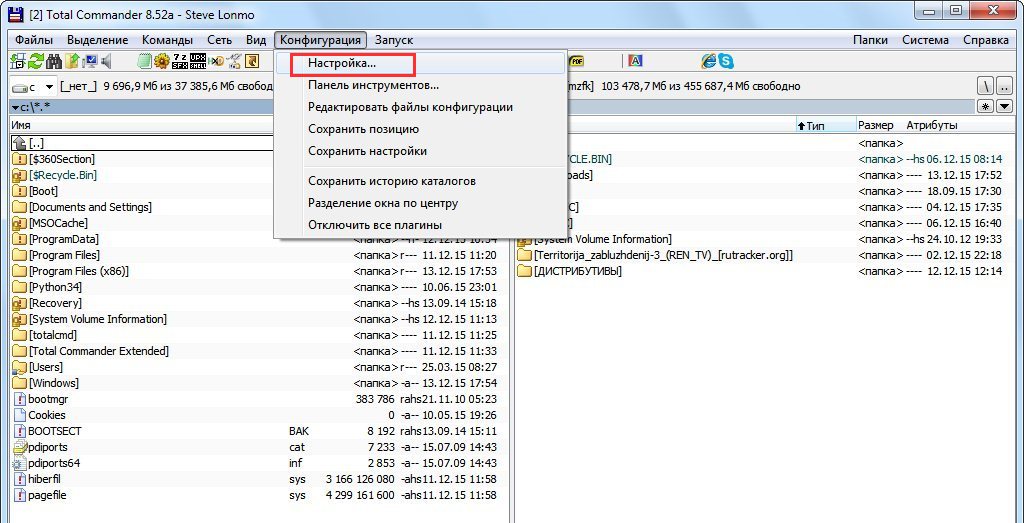
Si sus archivos aún no aparecen, entonces, de la manera habitual, el acceso a ellos no funcionará y tendrá que obtenerlos utilizando utilidades especializadas.
Instrucciones de video: cómo verificar una unidad flash para archivos ocultos
Corrige automáticamente los errores del sistema y repara los sectores defectuosos.
El daño al sistema de archivos es un problema bastante común, debido a que Windows no puede leer los archivos ubicados en la unidad flash USB. Este escenario puede ser causado por varios factores:
- apagado incorrecto de la unidad flash;
- subidas de tensión durante el funcionamiento de la unidad flash;
- deterioro físico de las células de memoria, etc.
Para intentar corregir este molesto error, es necesario escanear las celdas de memoria del operador en busca de errores físicos y lógicos. Esto se puede hacer a través de una gran cantidad de aplicaciones, pero veremos paso a paso cómo escanear una unidad flash USB usando la utilidad de consola integrada en Windows. Puede ejecutarlo de varias maneras.
A través de la interfaz gráfica
Vaya a "Mi PC" o abra el directorio con el contenido de la unidad flash, llame a su menú contextual.

Activamos la pestaña "Servicio", que nos permitirá comenzar a escanear la unidad flash y hacer clic en " Ejecutar verificación»Para ejecutar el programa del sistema ChkDsk.
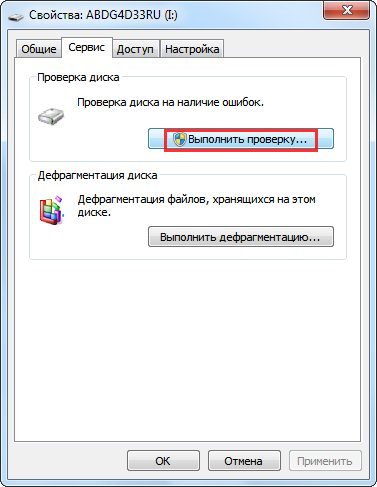
Establecemos los parámetros de verificación, como en la captura de pantalla, para corregir los errores físicos y lógicos de la unidad, y hacemos clic en "Ejecutar".
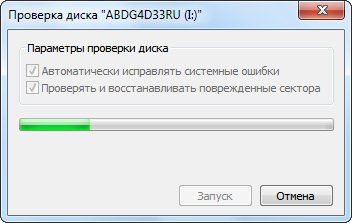
Si el sistema operativo le pide que desconecte el volumen del dispositivo para escanear, finalice todas las aplicaciones que lo usan y haga clic en "Desconectar".

A continuación, tendrá que esperar unos minutos, dependiendo del daño y el volumen de la unidad flash, mientras la utilidad lo comprueba. Al final del escaneo, las estadísticas de verificación se mostrarán en la pantalla. Si la utilidad corrigió errores y reasignó sectores, puede intentar abrir la unidad flash USB en el Explorador de Windows para obtener acceso a la información que se encuentra allí.
Lo mismo es fácil de hacer usando la línea de comando
Llamamos al cuadro de diálogo Ejecutar haciendo clic en el elemento del menú Inicio correspondiente o haciendo clic en la combinación Win + R. En la ventana escribimos "cmd" y hacemos clic en "Aceptar" o "Enter" para iniciar la línea de comando.
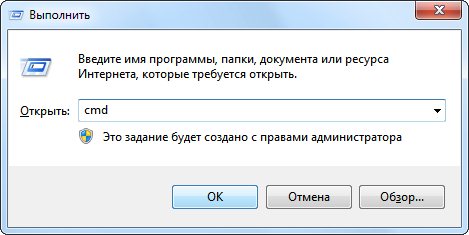
Comenzamos el proceso de verificación de la unidad. Para hacer esto, mire su etiqueta en la ventana del explorador. En línea de comando escriba "chkdsk I: / F / R", donde: chkdsk: comando para llamar al programa de comprobación de disco; I: - etiqueta del disco; / F: indicador que inicia el programa en el modo de reparación de defectos del sistema de archivos del disco (análogo de corrección automática errores del sistema); / R - parámetro responsable de arreglar o reasignar sectores defectuosos.
 Ingrese en la línea de comando - chkdsk I: / F / R
Ingrese en la línea de comando - chkdsk I: / F / R
Haga clic en "Entrar" y espere a que se complete el procedimiento de verificación. Si surge una pregunta sobre la necesidad de desconectar el dispositivo para otras aplicaciones, completamos todos los programas que pueden acceder a la unidad flash USB. Luego haga clic en "Y" y "Enter".

Al final del escaneo, el directorio "Found.000" debería aparecer en la unidad flash USB con los resultados del escaneo si la utilidad ha detectado y reparado errores.
Si, después de verificar la unidad flash con antivirus, los archivos desaparecieron
Sucede que después de conectar la unidad flash USB al conector USB, el programa antivirus comienza a escanearlo en modo automático. Y después de verificar y eliminar virus, se descubre que todos sus archivos han desaparecido en la unidad, ya sean programas o documentos de texto. Lo mismo puede suceder después de escanear manualmente los medios extraíbles. ¿Qué sucedió? ¿Por qué el antivirus elimina archivos que no son virus? No es un hecho que todos sus archivos estén seguros: los mismos documentos en formato doc pueden contener macros peligrosas, y el antivirus podría percibir que los archivos ejecutables son maliciosos. Como se mencionó anteriormente, hay virus que cambian los atributos de los archivos a "Oculto", lea más en el párrafo "¿A dónde fueron los archivos?". En cualquier caso, si no copia nada en la unidad flash USB, existe una gran posibilidad de guardar sus datos.
Programas gratuitos para recuperar datos borrados (archivos) de una unidad flash
 Sin embargo, si sus archivos se han borrado debido a un formateo o eliminación accidental, aún es posible acceder a ellos; tendrá que usar una de las utilidades de software gratuito diseñadas para resolver este problema. El mercado está plagado de tales soluciones, pero la mayoría de los programas para reanimar información de unidades flash son de pago. De los pocos gratuitos, una parte importante no cumple con sus tareas o tiene una funcionalidad escasa, que no es suficiente para muchos usuarios. Hoy veremos las mejores soluciones gratuitas de recuperación de datos de unidades extraíbles. La lista de aplicaciones revisadas incluye utilidades fáciles de aprender que pueden recuperar información después de una eliminación accidental o un formateo rápido, así como soluciones profesionales que se pueden usar para restaurar datos de unidades con un sistema de archivos dañado, después del formateo completo o la sobrescritura parcial de archivos. A continuación se muestran los resucitadores de datos más efectivos y funcionales de memorias USB extraíbles con instrucciones detalladaseso ayudará a restaurar la información al usuario con cualquier nivel de capacitación.
Sin embargo, si sus archivos se han borrado debido a un formateo o eliminación accidental, aún es posible acceder a ellos; tendrá que usar una de las utilidades de software gratuito diseñadas para resolver este problema. El mercado está plagado de tales soluciones, pero la mayoría de los programas para reanimar información de unidades flash son de pago. De los pocos gratuitos, una parte importante no cumple con sus tareas o tiene una funcionalidad escasa, que no es suficiente para muchos usuarios. Hoy veremos las mejores soluciones gratuitas de recuperación de datos de unidades extraíbles. La lista de aplicaciones revisadas incluye utilidades fáciles de aprender que pueden recuperar información después de una eliminación accidental o un formateo rápido, así como soluciones profesionales que se pueden usar para restaurar datos de unidades con un sistema de archivos dañado, después del formateo completo o la sobrescritura parcial de archivos. A continuación se muestran los resucitadores de datos más efectivos y funcionales de memorias USB extraíbles con instrucciones detalladaseso ayudará a restaurar la información al usuario con cualquier nivel de capacitación.
Cómo recuperar información eliminada de una unidad flash con el programa DMDE gratuito
DMDE es una utilidad profesional de recuperación y recuperación de datos. Descargar última versión DMDE está disponible en el sitio web oficial en este enlace. Trabajando de acuerdo con el esquema de algoritmos depurados, el programa puede restaurar la estructura de las carpetas de disco y los archivos ubicados en ellas. Tiene varias herramientas integradas, como un editor de discos, un administrador de particiones, módulos para crear imágenes y otros. Después de descargar la aplicación, tendrá que descomprimirla en cualquier lugar, excepto en la sección desde la que realizará la recuperación de archivos. Cualquier archivador o incorporado Herramientas de Windows para trabajar con archivos. La primera vez que inicie DMDE, debe especificar su idioma de interfaz preferido. Elija ruso y haga clic en "Aceptar".

En la siguiente ventana aceptamos los términos de la licencia, marcando " Acepto las condiciones ..."Y haciendo clic en el botón" Aceptar ".

Para ver la recuperación de archivos y la edición del disco, debe seleccionar el medio con el que trabajaremos. Si el dispositivo está conectado, verifique el elemento "Phys. dispositivos ". A continuación, marque la casilla junto a " Mostrar secciones". En el marco derecho, marque nuestra unidad flash USB y haga clic en "Aceptar".

Después de eso, la utilidad escaneará la computadora en busca de dispositivos lógicos y los mostrará en una lista. Como usamos una unidad flash, solo habrá un volumen en ella. En la ventana, seleccione la unidad flash y haga clic en "Buscar FAT" o busque "NTFS", según el sistema de archivos de la unidad flash.
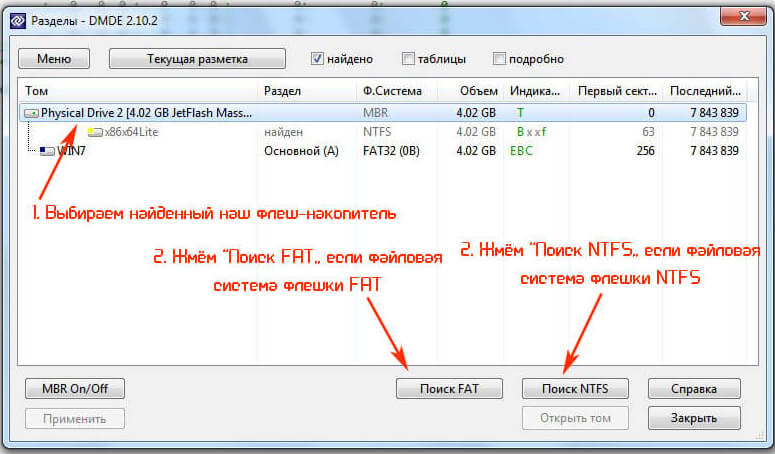
En la ventana con la instalación de los parámetros de búsqueda, es mejor no cambiar nada, y proceder inmediatamente a la búsqueda haciendo clic en el botón del mismo nombre.

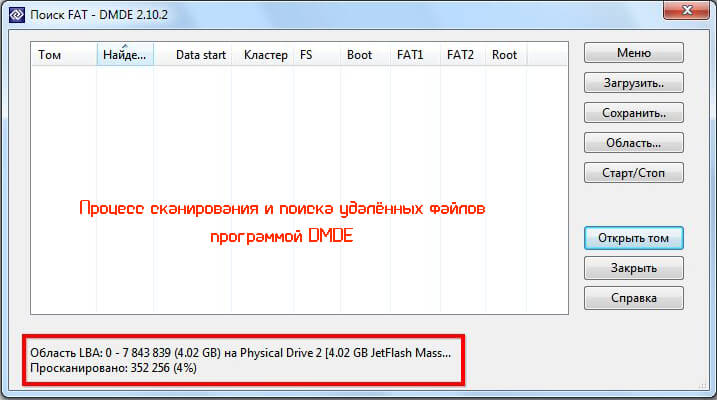
El sistema de archivos actual se define en las propiedades del dispositivo.

Elige un específico sistema de archivos y haga clic en "Abrir volumen". El registro de disco es opcional.

En la parte izquierda de la ventana que se abre, vaya al directorio $ Root: este es el directorio raíz de nuestra unidad flash con los resultados del análisis. Muestra toda la información que la utilidad puede recuperar. Marcamos los documentos que necesitamos, llamamos a su menú contextual y hacemos clic en " Recuperar archivos ...". Lo mismo se puede hacer con la combinación de teclas "Ctrl + U".
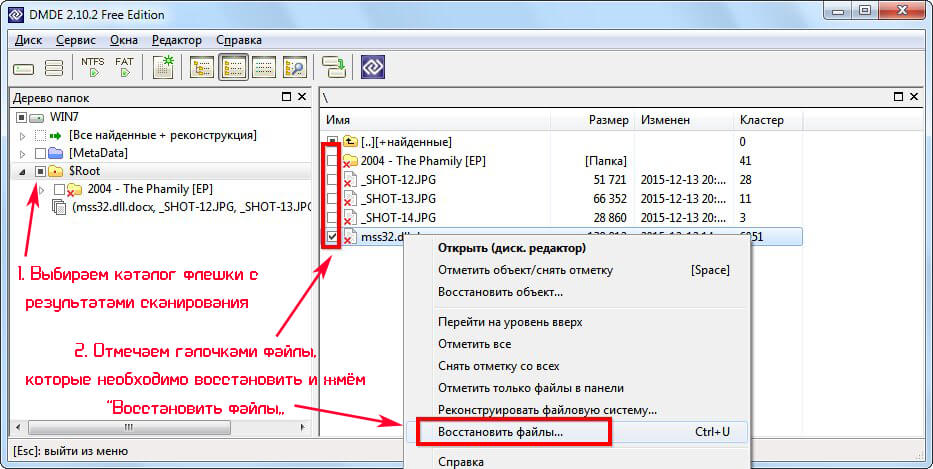

También vale la pena señalar es " Archivos en el panel actual"Si desea recuperar solo cierta información. Haz clic en Aceptar.
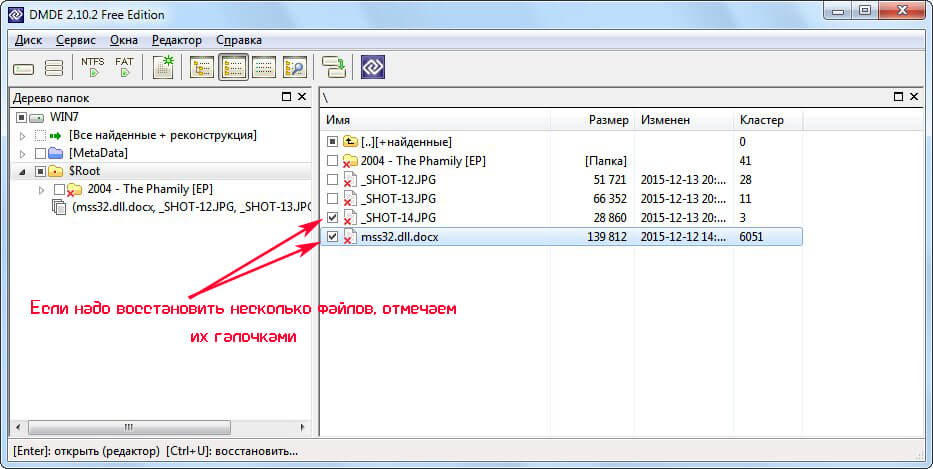

Luego veremos un cuadro de diálogo con un informe sobre el trabajo realizado para restaurar los datos. Ciérrelo haciendo clic en "Aceptar" y continúe trabajando en el programa o salga de él.
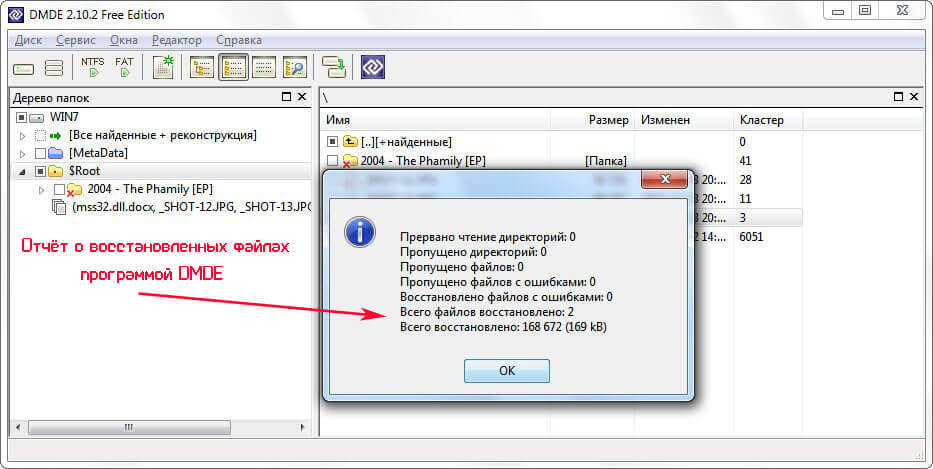
Recuperamos archivos borrados de una unidad flash con el programa gratuito Recuva
Recuva es una utilidad fácil de aprender para reanimar los datos perdidos de los desarrolladores de Ccleaner. Puede descargar la última versión de Recuva en el sitio web oficial en este enlace. La recuperación de archivos se realiza de la siguiente manera. Iniciamos el programa en el modo asistente, si la configuración no ha cambiado, se inicia automáticamente en este modo. En la primera ventana, haga clic en "Siguiente". Luego seleccione el tipo de datos que desea restaurar para determinar el algoritmo para escanear la unidad flash.
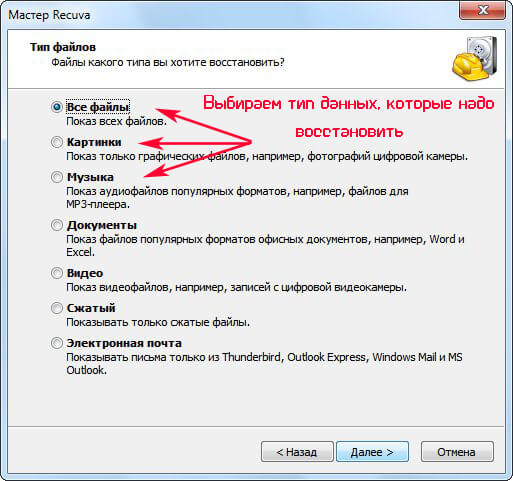
Si desea restaurar, por ejemplo, fotografías, entonces no hay necesidad de perder el tiempo buscando e identificando otros tipos de archivos. Lo mismo se aplica a otros casos similares. ¿Cuándo quieres restaurar varios tipos documentos, no cambie nada y haga clic en "Siguiente". En una ventana con una pregunta sobre la creación de una imagen, es mejor no crearla si ningún otro programa usa el dispositivo en modo de grabación. De lo contrario, debe crear una copia exacta de la unidad para aumentar las posibilidades de recuperar datos perdidos. Indicamos la unidad flash desde la que se restaurará la información.

Muevemos el interruptor de radio a la posición "En la tarjeta de memoria" si hay una unidad extraíble conectada a la computadora.
 Indicamos "En la tarjeta de memoria si una unidad extraíble está conectada a la computadora"
Indicamos "En la tarjeta de memoria si una unidad extraíble está conectada a la computadora"
De lo contrario, la marca se mueve a la posición " En el lugar indicado". Luego haga clic en "Examinar ..." y seleccione la unidad flash.
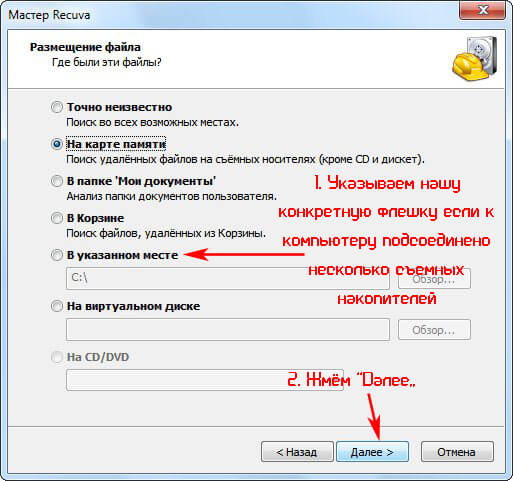
Haga clic en el botón con la inscripción: "Siguiente". Incluimos análisis en profundidad solo si durante el análisis normal no se encontraron los archivos necesarios para la recuperación. En la primera exploración, es mejor no habilitar esta opción. Esperamos mientras la utilidad busca información.

En la ventana con los resultados de búsqueda que se abre, verifique los archivos necesarios con marcas y haga clic en "Restaurar".
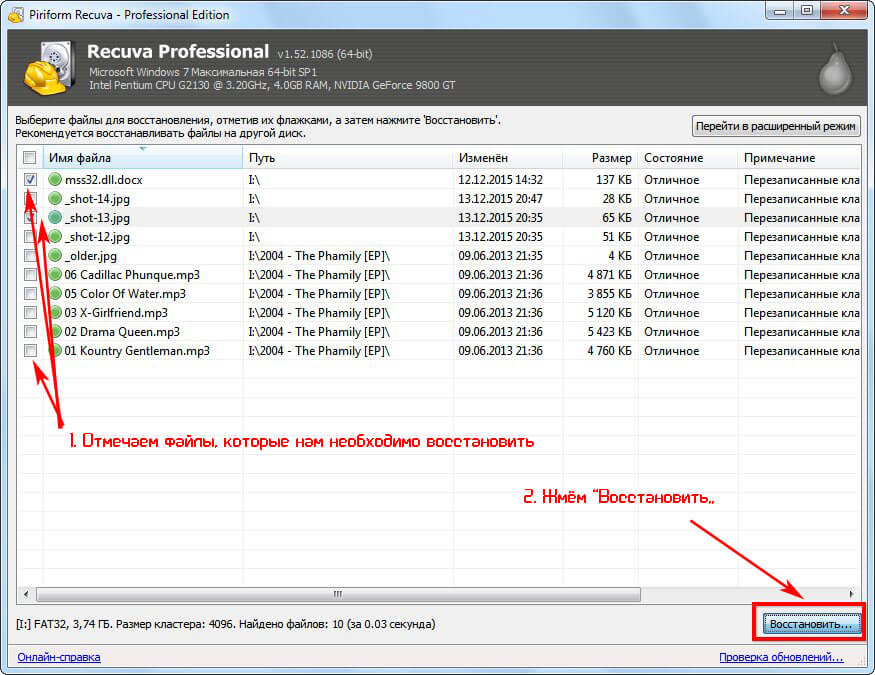
Especifique la ruta para los datos recuperados y haga clic en Aceptar.

La carpeta con los datos recuperados no debe estar en la unidad flash USB con la que se recupera.
Al finalizar el procedimiento, nos familiarizamos con sus resultados y cerramos la ventana haciendo clic en su único botón.

Durante la recuperación de archivos gráficos (fotos), debe cambiar al modo avanzado haciendo clic en el botón correspondiente.

En este modo, está disponible una vista previa de los archivos gráficos encontrados, lo que facilitará enormemente el trabajo si necesita acceder a múltiples imágenes o fotografías.

Si no se detectan algunos archivos, tendrá que realizar un análisis profundo del sistema de archivos flash. Para hacer esto, en el párrafo 6, marque la casilla junto a " Habilitar análisis en profundidad».

Este proceso llevará mucho más tiempo, pero el resultado de un escaneo profundo traerá más resultados.
Recuperamos archivos borrados de una unidad flash de la utilidad gratuita R.saver
R.saver es una utilidad fácil de usar para recuperar información de medios con varios sistemas de archivos: FAT, NTFS y exFAT. Además de reanimar los datos eliminados, la aplicación puede reconstruir el sistema de archivos dañado de la unidad flash y obtener acceso a la información que se perdió al formatear completamente el dispositivo (mediante firma). Descarga R.saver gratis desde el sitio oficial en este enlace. El programa no requiere instalación y se ejecuta desde cualquier medio. A continuación hay una instrucción para trabajar con R.saver, en la que un usuario con conocimientos básicos de informática lo comprenderá. Comenzamos R.saver. Durante la carga, la utilidad comprueba la presencia de dispositivos de almacenamiento de información conectados a la computadora.
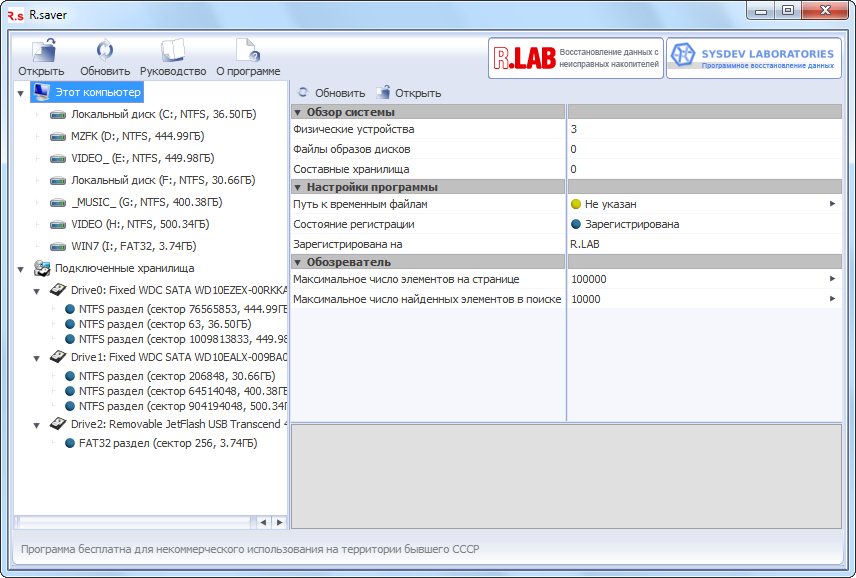
En la ventana que se abre, con una lista de almacenamientos de información conectados a su computadora, bajamos y paramos nuestros ojos en el dispositivo con el nombre "JetFlash USB ...". Seleccionamos la unidad flash que necesitamos si hay varios de ellos conectados en un momento dado. Puede navegar por su nombre y tamaño.

Llamamos al menú contextual de la unidad y seleccionamos la acción deseada: " Buscar datos perdidos»- si desea recuperar información eliminada; " Recuperar después de formatear»- cuando necesita acceder a la información que se perdió debido al formateo de la unidad.

Estamos esperando el procedimiento para completar la reconstrucción del sistema de archivos. El proceso puede llevar unos diez minutos o más de tiempo al escanear una unidad flash de una cantidad significativa (32 o 64 GB).


Después de escanear el sistema de archivos, la ventana de búsqueda se cerrará automáticamente. Aparece una lista de datos que se pueden restaurar en el lado derecho de la interfaz del programa.

Seleccionamos los archivos necesarios (como en el Explorador de Windows usando Ctrl y Shift). Llamamos a su menú contextual y hacemos clic en "Copiar a ..."

En el cuadro de diálogo, vaya al directorio donde el programa restaurará los datos y haga clic en "Seleccionar".
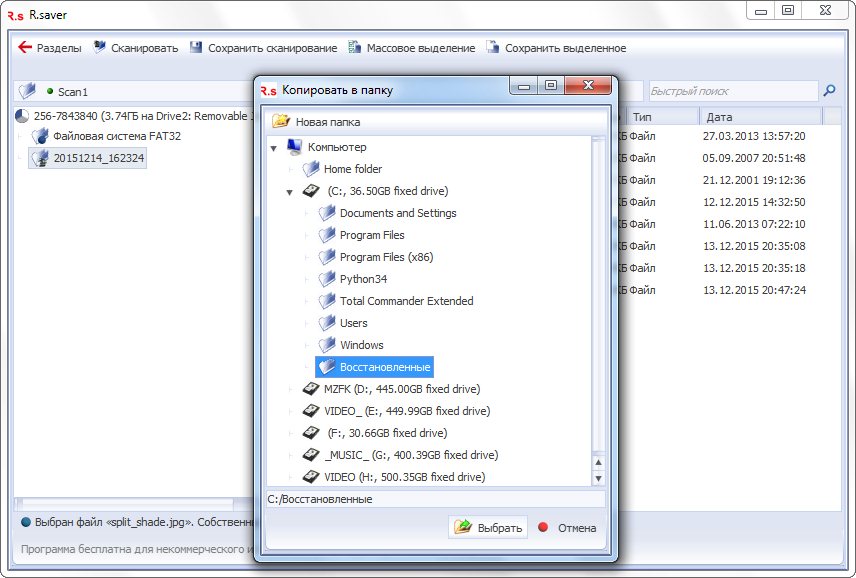
No seleccionar como el directorio de salida disco extraíbledesde el que restaura la información o sus subdirectorios.
La utilidad se encargará rápidamente del proceso de copia de archivos y cerrará automáticamente la ventana de copia. En el caso de la reconstrucción del sistema de archivos después de formatear la unidad, todas las acciones se realizan de la misma manera, a menos que el proceso de reconstrucción pueda llevar mucho tiempo y antes de escanear tendrá que seleccionar el sistema de archivos de la unidad flash de la lista proporcionada por la utilidad.
PC Inspector File Recovery Utility para recuperar datos eliminados
PC Inspector File Recovery es una potente utilidad en inglés para recuperar archivos perdidos a nivel de sector, que le permite acceder parcialmente sobrescrito y información perdida debido a daños en el sistema de archivos multimedia o su formato. Descargue PC Inspector File Recovery de forma gratuita desde el sitio oficial en este enlace. El programa no tiene idioma ruso. interfaz de usuario, por lo que tendrá que lidiar con las inscripciones en inglés, y no hay nada complicado. En la ventana de inicio, se nos ofrece obtener algunos privilegios al adquirir versión completa programas Presione el botón verde con la inscripción "Prueba gratuita" para comenzar.

Hacemos clic en el marco superior izquierdo con la imagen de la cesta y la inscripción "Recuperación de archivos perdidos" - " Recuperar archivos perdidos».
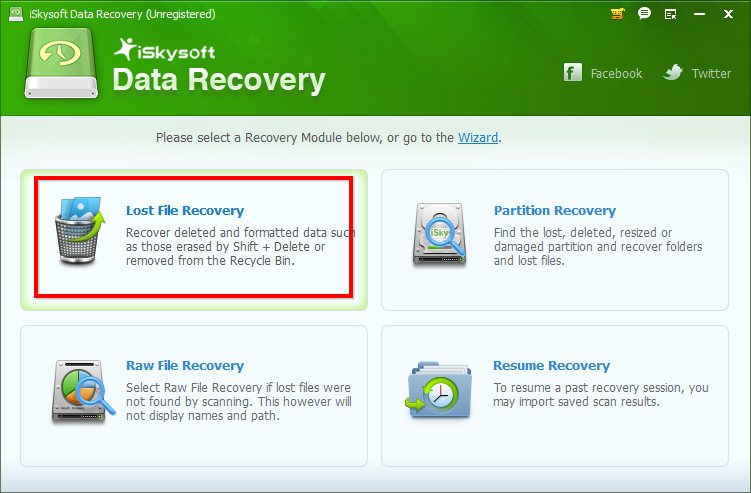 Haga clic en el botón "Recuperación de archivos perdidos"
Haga clic en el botón "Recuperación de archivos perdidos"
Seleccionamos nuestra unidad USB extraíble, por regla general, se encuentra en la parte inferior. Nos centramos en el icono de los dispositivos USB, el volumen de la unidad flash y su nombre. Haga clic en "Iniciar" para iniciar el proceso de escaneo.
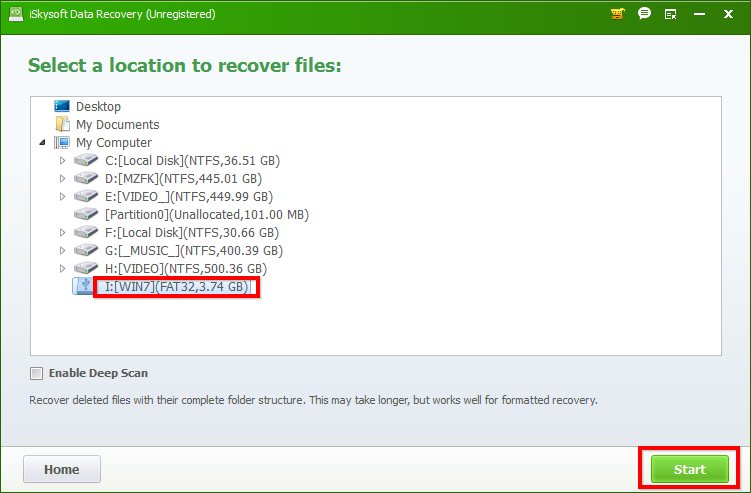 Seleccione nuestra unidad flash y haga clic en "Inicio"
Seleccione nuestra unidad flash y haga clic en "Inicio"
Si el método habitual no puede encontrar la información necesaria, marque la casilla "Habilitar escaneo profundo" para el comportamiento de escaneo en profundidad a nivel de sector y seleccione el sistema de archivos de la unidad.

Puede verlo en las propiedades de la unidad flash, como en la captura de pantalla.

Esperamos hasta que la utilidad verifique en el disco los rastros de esos archivos que se pueden restaurar en él.
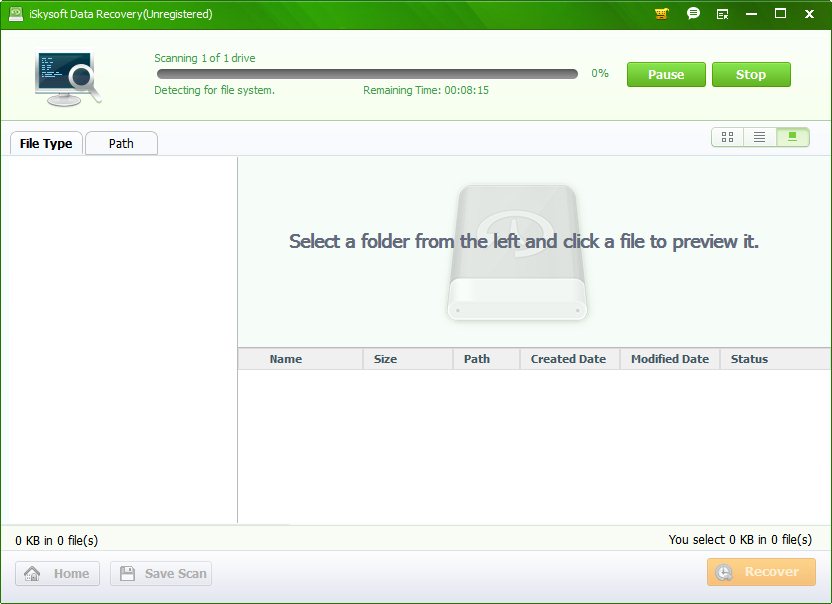
Al finalizar la verificación de la unidad, aparece una ventana dividida en varios cuadros. A la izquierda, se muestran todos los datos detectados, agrupados por tipo de datos: archivos, archivos de imagen, documentos de texto, videos, etc. En el marco inferior derecho, puede ver los nombres de todos los archivos del tipo seleccionado, y las imágenes y documentos de texto también se pueden ver en la ventana preliminar. ver publicado arriba. Las marcas de verificación marcan los archivos y / o tipos de archivos que queremos restaurar, y haga clic en el botón naranja "Recuperar" para abrir el cuadro de diálogo de recuperación de archivos.

En el cuadro de diálogo, especifique el directorio donde el programa debe restaurar los archivos seleccionados. Si es necesario, puede crear una nueva haciendo clic en el botón "Nueva carpeta". Haga clic en el botón verde "Recuperar".
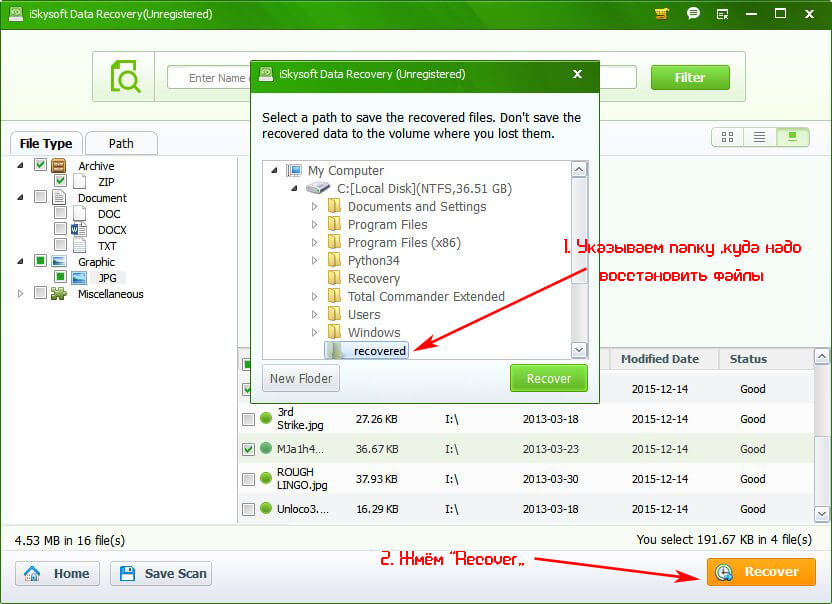 Especifique la carpeta donde desea restaurar los archivos y haga clic en "Recuperar"
Especifique la carpeta donde desea restaurar los archivos y haga clic en "Recuperar"
Dependiendo del volumen de información que se reanima, el proceso de recuperación puede demorar desde unos segundos hasta un par de minutos. Una vez completado, aparecerá una ventana con felicitaciones por la restauración exitosa de los archivos, y en el Explorador de Windows se abrirá una carpeta en la que el programa creó copias de los datos restaurados. Entramos en él y verificamos la calidad de sus algoritmos. Si los archivos no funcionan, use la exploración profunda, como se describió anteriormente.

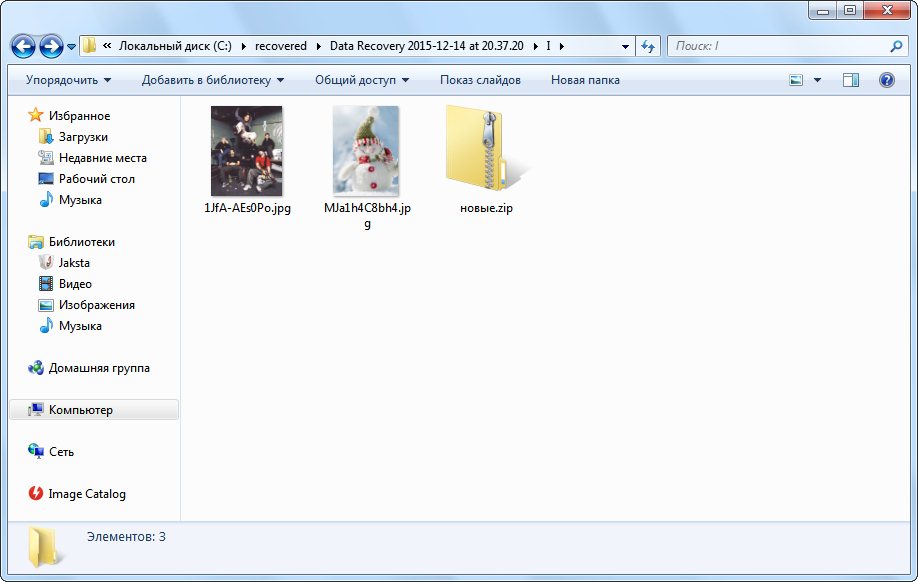
Recupere la información eliminada utilizando Ontrack EasyRecovery Professional
Recupérese de la categoría de distribución gratuita, capaz de recuperar una gran cantidad de tipos de archivos, perdidos como resultado de una eliminación descuidada, y al formatear una unidad flash extraíble. Puede descargarlo desde el sitio oficial en este enlace. Desafortunadamente, cuando probamos la última versión de Ontrack EasyRecovery Professional, no nos devolvió nada. Encontramos una versión anterior en Internet que hizo frente con éxito a su tarea. Por lo tanto, nuestras instrucciones para la recuperación de datos serán de una versión anterior de Ontrack EasyRecovery Professional que en el sitio oficial. Pero pronto, definitivamente volveremos a probar la última versión y haremos una revisión por separado de Ontrack EasyRecovery Professional. La utilidad, aunque tiene una interfaz multilingüe, no ha adquirido una rusa. Procedemos a recuperar archivos que el Explorador de Windows no puede detectar en una unidad flash USB extraíble. En la ventana principal de la aplicación, haga clic en el botón que dice " Recuperación de datos ", Porque estamos interesados \u200b\u200ben la recuperación de archivos. Elegimos un método de reanimación de datos. En nuestro caso, la "recuperación eliminada" es adecuada, ya que la información se perdió precisamente debido a la eliminación descuidada de datos.
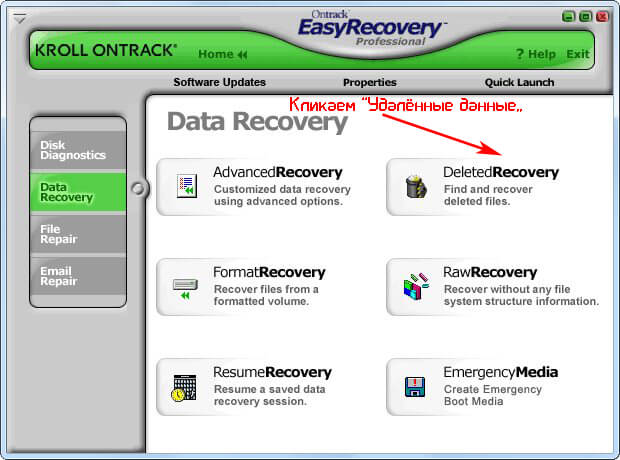
Paramos la selección en el dispositivo que se escaneará. Las unidades flash generalmente se muestran en último lugar en la lista. A continuación, seleccione el tipo de archivos para restaurar, si desea restaurar ciertos datos (fotos, documentos). Haga clic en "Siguiente".

Se muestra un árbol de directorios en el lado izquierdo de la ventana con los resultados del análisis, y a la derecha hay una lista de archivos encontrados.
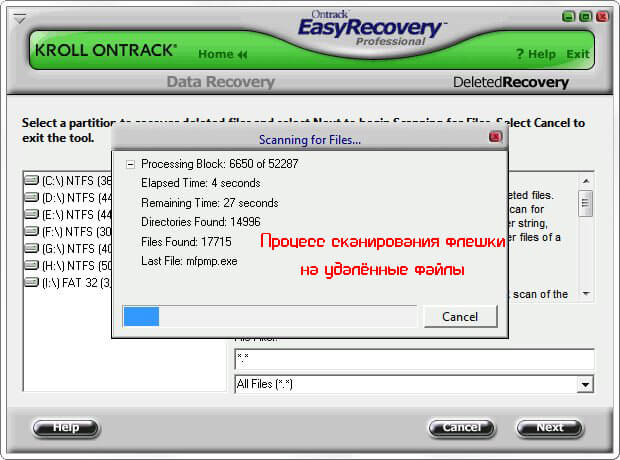
Marcamos los datos que necesitamos. Y haga clic en el botón "Siguiente". Si es necesario, puede usar la función de vista previa: el botón "Ver archivo".
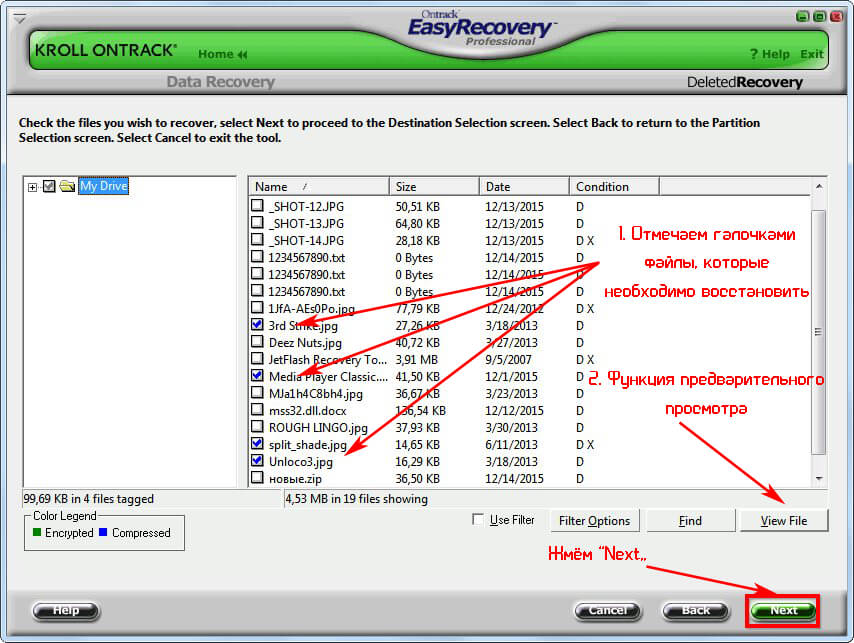
Haga clic en el botón "Examinar" para abrir una ventana con una selección de directorio para la recuperación de archivos. Indicamos la ruta de recuperación y la confirmamos con el botón Aceptar. Además, la ruta al directorio de salida se puede ingresar manualmente en la línea antes del botón "Examinar".
 Abrimos una ventana con la opción de un directorio para recuperar archivos de Ontrack EasyRecovery Professional
Abrimos una ventana con la opción de un directorio para recuperar archivos de Ontrack EasyRecovery Professional
Una vez especificada la ruta, haga clic en "Siguiente" para iniciar la operación de recuperación de los archivos marcados.
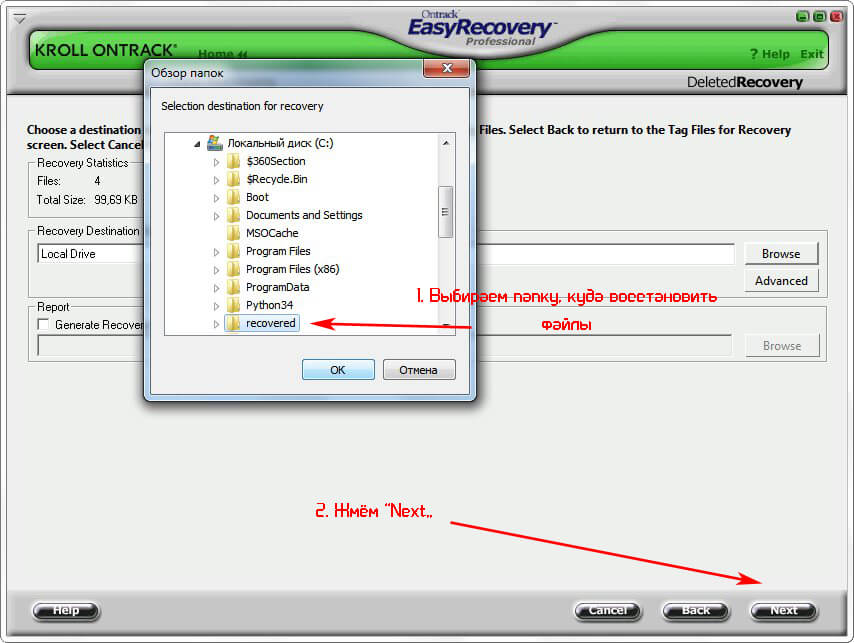 Elija la ruta donde restaurar los archivos
Elija la ruta donde restaurar los archivos
La operación se completa, aparece una ventana con sus resultados. Si es necesario, el informe se puede guardar haciendo clic en "Guardar" e indicando la ruta a archivo de texto. Haga clic en "Listo" para completar el trabajo de Ontrack EasyRecovery Professional.

A la pregunta sobre la necesidad de guardar el informe, hacemos clic negativamente si ya se ha guardado o no es necesario.
Aprendiendo a recuperar archivos borrados con Active File Recovery
Active File Recovery es una utilidad de recuperación de datos del sistema que admite una gran cantidad de unidades flash extraíbles y sus sistemas de archivos. Puede descargar Active File Recovery de forma gratuita desde el sitio oficial en este enlace. Considere la cadena de acciones que se deben realizar para restaurar los archivos perdidos de una forma u otra. Se muestra una lista de medios de almacenamiento en la parte izquierda de la ventana principal del programa. Elija entre ellos una unidad flash haciendo clic en el icono del dispositivo usb.

Movimos el cursor al sistema de archivos detectado, como regla general, es uno, llame a su menú contextual y seleccione "Análisis rápido" para iniciar el proceso de análisis rápido del sistema de archivos.
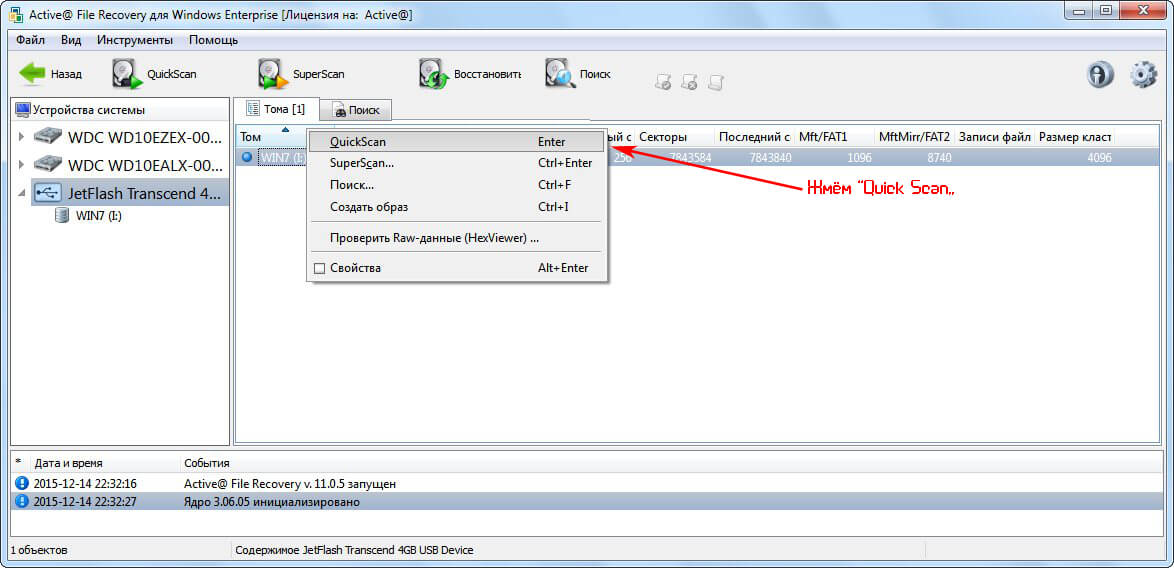
Modo " Control profundo"O" SuperScan "se inicia si el dispositivo fue formateado o el método anterior no dio los resultados deseados. En la mayoría de los casos, un escaneo rápido es suficiente para recuperar archivos borrados por error.
Usando las teclas "Ctrl", "Shift" y el cursor, seleccione los archivos deseados. Llamamos a su menú contextual y nos detenemos en el elemento "Restaurar ..."
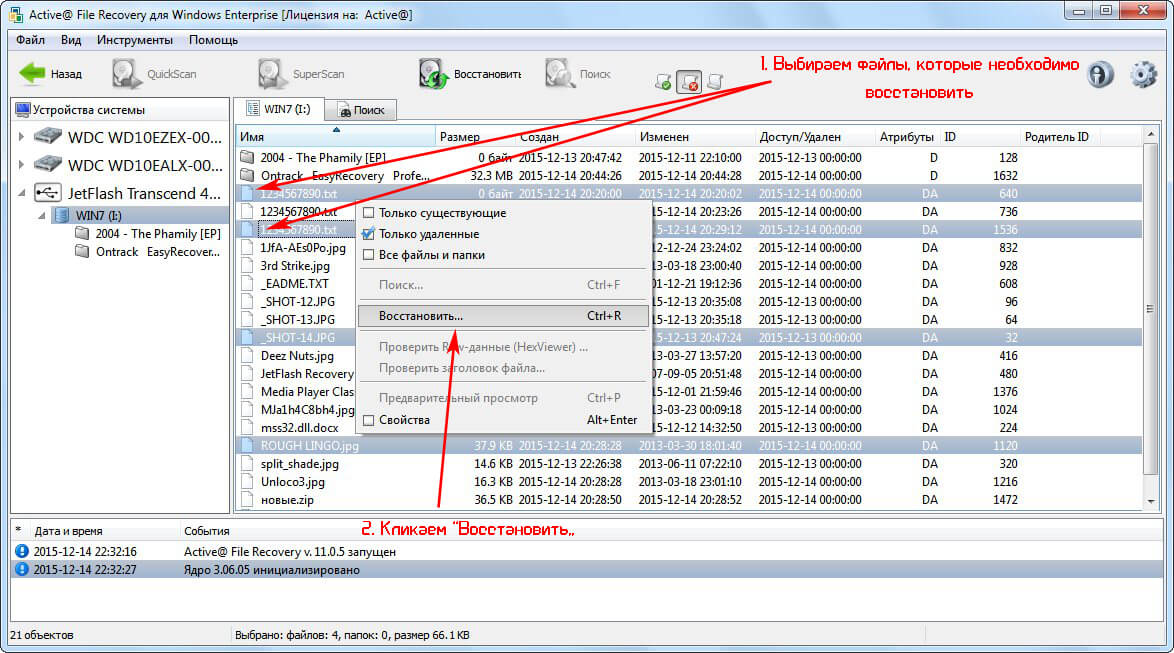
En la ventana con las opciones de recuperación, especifique la ruta para la reanimación de los archivos (ingrese manualmente o use el botón "..." para abrir el cuadro de diálogo para seleccionar la carpeta de salida.
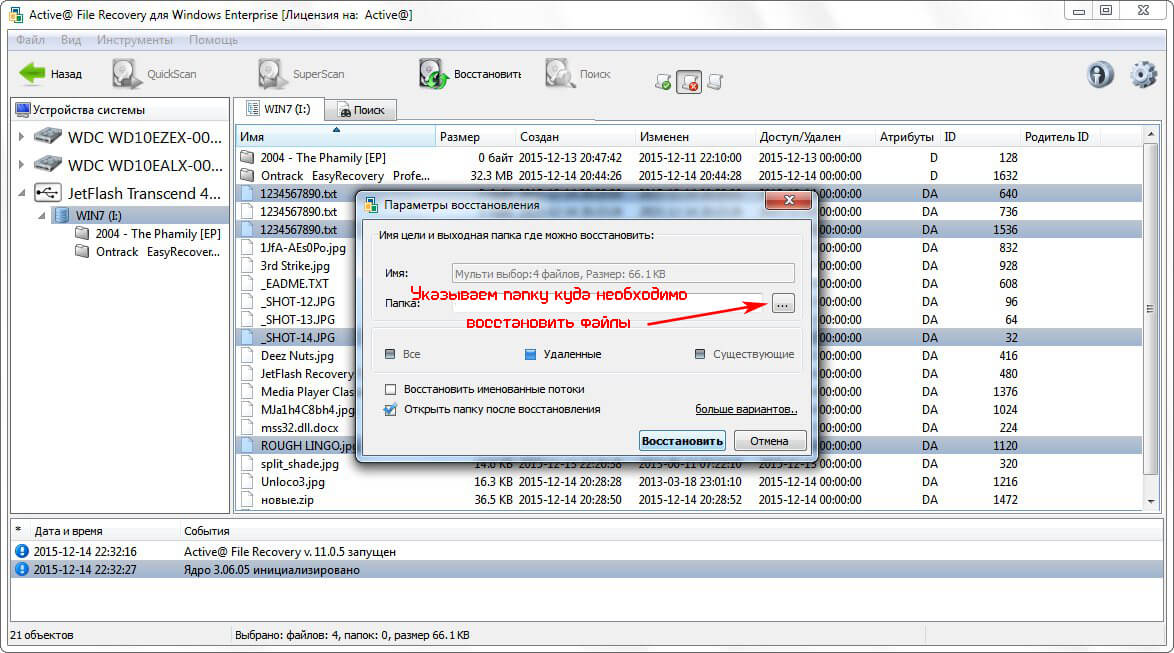

Después de haber configurado todos los parámetros, por ejemplo, abrir un directorio con archivos al finalizar su recuperación, haga clic en "Restaurar".
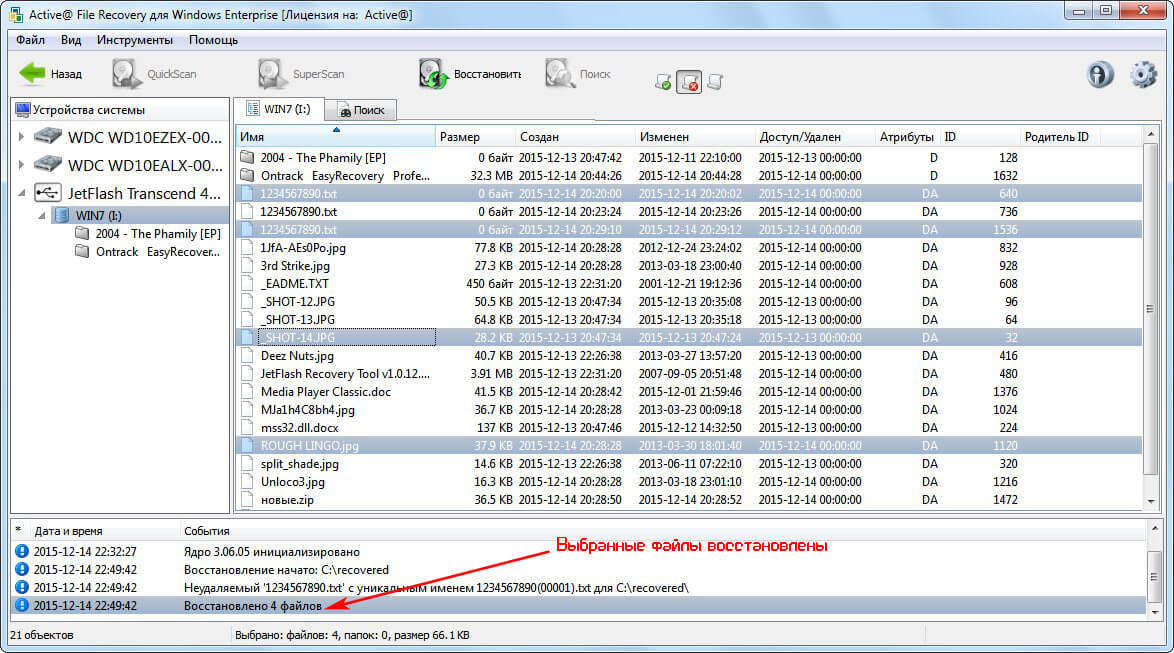
Ahora sabe cómo obtener acceso a los archivos perdidos en cuestión de minutos sin gastar un solo centavo en la compra de software, un viaje a un centro de servicio o llamar a un asistente en casa. Pero el procedimiento de recuperación no siempre es sencillo. Muy a menudo, los usuarios encuentran los siguientes problemas:
- programa de recuperación de datos no detecta archivo deseado;
- el documento recuperado no se abre;
- se produce un error cuando intenta abrir el archivo resucitado;
- la información se restaura parcialmente, etc.
En esta sección del artículo, consideraremos estos y otros problemas que acompañan el proceso de extracción de información perdida de medios extraíbles.
Si los archivos se restauran parcialmente, qué hacer
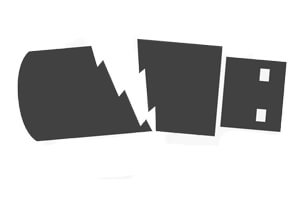 Ocurre que las aplicaciones recuperan datos parcialmente: el archivo resucitado es un documento con una estructura de datos interna rota. Esto significa que el programa detectó el archivo y determinó su estructura, pero en el momento de la recuperación, algunos de sus fragmentos se sobrescribieron físicamente. De hecho, durante la eliminación de la información o el formateo de la unidad, los sectores que ocupaba se designaron como libres, se registró cierta información en estos sectores. Además, fragmentos del documento podrían estar en áreas dañadas de los medios. Por lo tanto, se recomienda no grabar nada más que una unidad flash USB antes o durante la recuperación de archivos de datos.
Ocurre que las aplicaciones recuperan datos parcialmente: el archivo resucitado es un documento con una estructura de datos interna rota. Esto significa que el programa detectó el archivo y determinó su estructura, pero en el momento de la recuperación, algunos de sus fragmentos se sobrescribieron físicamente. De hecho, durante la eliminación de la información o el formateo de la unidad, los sectores que ocupaba se designaron como libres, se registró cierta información en estos sectores. Además, fragmentos del documento podrían estar en áreas dañadas de los medios. Por lo tanto, se recomienda no grabar nada más que una unidad flash USB antes o durante la recuperación de archivos de datos.
En cuanto a nuestras acciones adicionales para trabajar con dichos datos, la elección es entre dos opciones: tratar de restaurar los archivos con otro programa, usar el método en profundidad para analizar la unidad o usar las utilidades para recuperar archivos dañados, aunque su funcionalidad es muy dudosa en la mayoría de los casos .
Es muy posible trabajar con algunos documentos parcialmente restaurados. Por ejemplo, en la mayoría de los casos se reproducirá un archivo de audio o video resucitado con defectos menores. Los lugares con datos perdidos simplemente están obstruidos con ceros, esto significa que en la reproducción de un video o canción de este tipo, los artefactos serán lugares: parpadeo inherente o distorsión de la imagen, clics de terceros, ruido atípico e interferencia de pistas de audio. Jugar archivos corruptos Recomendado por un reproductor multimedia VLC potente y sin pretensiones.  En cuanto a los datos archivados, siempre existe la posibilidad de extraer parte del archivo del archivo, que también puede tener una estructura rota en relación con la versión original. Hay muchas aplicaciones para recuperar archivos dañados. Para trabajar con archivos dañados, hay un archivador IZArc con algoritmos de recuperación integrados para dichos archivos. También puede usar utilidades para Recovery Toolbox for Rar / Zip.
En cuanto a los datos archivados, siempre existe la posibilidad de extraer parte del archivo del archivo, que también puede tener una estructura rota en relación con la versión original. Hay muchas aplicaciones para recuperar archivos dañados. Para trabajar con archivos dañados, hay un archivador IZArc con algoritmos de recuperación integrados para dichos archivos. También puede usar utilidades para Recovery Toolbox for Rar / Zip.
Los archivos de imagen dañados, como otros datos multimedia, se pueden abrir en la mayoría de las aplicaciones para ver imágenes. Parte de la información se perderá naturalmente. Los fragmentos que faltan se rellenarán con algún color, generalmente negro. Intente abrir archivos de imagen corruptos con Paint normal y vuelva a guardarlos.
Los archivos de formato de texto dañados, como txt o doc, se pueden abrir con un editor de texto. Si el documento está ligeramente dañado, es más probable que parte del texto esté disponible para documentos txt. Incluso los documentos con formato de documento ligeramente dañados, como regla, se abren con errores o contienen codificación errónea. Esto da como resultado un conjunto de caracteres sin sentido en lugar de texto. OfficeRecovery puede ayudar aquí. Analiza el documento original y algoritmos sofisticados ajustan los datos para extraer la cantidad máxima de información útil. A continuación, se inicia el análisis heurístico del archivo, si es posible, para identificar fragmentos perdidos. La utilidad agrega datos de usuario y recibidos en un solo archivo y los guarda. Pero el rendimiento de tales programas es demasiado bajo, y lo más probable es que no ayuden.
No apareció nada en la unidad flash después de la recuperación
Solo los usuarios ingenuos y desatentos pueden afirmar que después de recuperar datos de una unidad usb extraíble, no apareció información en ella. Primero, como se dijo, no se recomienda seleccionar la unidad de la que se extrae la información como la carpeta de salida para guardarlos, porque el programa advierte sobre esto. En segundo lugar, no puede aparecer en unidades flash, ya que los programas recomiendan especificar la ruta a la carpeta de salida o asignarla automáticamente, por ejemplo, "Mis documentos" o algún directorio en la unidad del sistema.
Lea atentamente las instrucciones de este artículo. Todos sus datos han sido restaurados al directorio que especificó.
Una unidad flash pide formatear
 Probablemente, muchos están familiarizados con la situación cuando, al conectar una unidad flash USB a una computadora, el sistema operativo ofrece formatear la unidad. Qué hacer en tal situación, si la unidad flash contiene datos importantes que, después del formateo, desaparecerán naturalmente y las posibilidades de acceso a ella se reducirán significativamente.
Probablemente, muchos están familiarizados con la situación cuando, al conectar una unidad flash USB a una computadora, el sistema operativo ofrece formatear la unidad. Qué hacer en tal situación, si la unidad flash contiene datos importantes que, después del formateo, desaparecerán naturalmente y las posibilidades de acceso a ella se reducirán significativamente.
En primer lugar, debe verificar la disponibilidad de la unidad malos sectores, como se describe en el párrafo "Corrección automática de errores del sistema". Luego volvemos a conectar el dispositivo y, en la mayoría de los casos, el problema está resuelto.
El segundo método es escanear la unidad flash usando uno de programas gratis para acceder a datos que Windows no puede leer, por ejemplo, la herramienta de recuperación JetFlash, que se discutió en la sección correspondiente.
¿Es posible recuperar archivos de una unidad flash eliminada durante mucho tiempo?
El tiempo de eliminación de archivos no importa. Es más importante que el dispositivo sea completamente funcional y que los sectores ocupados por archivos eliminados no se sobrescriban. Cuantas más acciones se realicen para escribir datos en la unidad después de eliminar los archivos que desea recuperar, menos posibilidades tendrá de hacerlo.
Si el archivo se eliminó en la Papelera de reciclaje y luego se vació, ¿es posible recuperar el archivo eliminado?
 Para empezar, los datos se eliminan de las unidades extraíbles más allá de la Papelera de reciclaje. Cuando elimina algo de una unidad flash USB, el archivo se borra de la unidad sin moverse a la Papelera de reciclaje, como sucede cuando se trabaja con una unidad de disco duro o de estado sólido. Es posible recuperar dichos datos, pero hay un matiz importante. Recuerde que los registros de datos en disco duro o una unidad extraíble, los archivos eliminados de la papelera de reciclaje se pueden sobrescribir total o parcialmente, lo que reduce su probabilidad de ser restaurados. En primer lugar, esto se refiere a documentos borrados de disco del sistema - el sistema operativo y muchos ejecución de aplicaciones. En este caso, debe apagar la computadora y arrancar desde una unidad flash USB u otro disco para aumentar las posibilidades de recuperar archivos completos que todavía están allí.
Para empezar, los datos se eliminan de las unidades extraíbles más allá de la Papelera de reciclaje. Cuando elimina algo de una unidad flash USB, el archivo se borra de la unidad sin moverse a la Papelera de reciclaje, como sucede cuando se trabaja con una unidad de disco duro o de estado sólido. Es posible recuperar dichos datos, pero hay un matiz importante. Recuerde que los registros de datos en disco duro o una unidad extraíble, los archivos eliminados de la papelera de reciclaje se pueden sobrescribir total o parcialmente, lo que reduce su probabilidad de ser restaurados. En primer lugar, esto se refiere a documentos borrados de disco del sistema - el sistema operativo y muchos ejecución de aplicaciones. En este caso, debe apagar la computadora y arrancar desde una unidad flash USB u otro disco para aumentar las posibilidades de recuperar archivos completos que todavía están allí.
Cuanto más activamente se use el disco y más tiempo haya pasado desde la eliminación, es menos probable que recupere un documento completo y sin daños.
El programa restauró los archivos, pero algunos no se abren, ¿qué debo hacer?
Si después de la reanimación algunos archivos no se abren, significa que se dañaron o no se restauraron en absoluto: el programa creó un archivo vacío con el nombre del detectado, pero no pudo transferirle el contenido del eliminado por una razón u otra. Use otro programa de recuperación de datos o habilite el escaneo en profundidad de la unidad.
El programa restauró el documento, pero resultó estar vacío. Que hacer
En este caso, el documento estaba muy dañado y no se puede hacer nada con dicho archivo. Intente restaurar un archivo vacío nuevamente, guardándolo con un nombre diferente o en otro lugar, o use otra utilidad para restaurar la información. Al final, deberá comunicarse con un centro de servicio especializado en recuperación de información.
La pérdida de datos de una unidad flash es una ocurrencia bastante común. Y a menudo, entre las preguntas más frecuentes, hay una "recuperación de la unidad flash después del formateo". La recuperación de la unidad flash después del formateo es posible, pero no siempre. Sobre esto más adelante en el artículo.
Antes de comenzar a describir el proceso de recuperación de una unidad flash después del formateo, debe mencionar que puede restaurar los datos solo si la unidad flash en sí misma después del formateo ya no se usó para registrar ninguna información.
Por lo tanto, si va a recuperar datos después de usar la unidad para escribir archivos, la probabilidad de restaurar los datos necesarios se reduce a "no".
Tenga en cuenta que una unidad flash que fue formateada en modo de formato rápido está sujeta a recuperación, si no, la recuperación de archivos es simplemente poco realista.
Hay varios programas para recuperar datos del disco. Hablaremos de algunos de ellos hoy.
Recuperación de una unidad flash después de formatear con RS Partition Recovery
Lo primero que debe hacer es descargar e instalar el programa en su computadora o laptop http://recovery-software.ru/downloads.

Después de la instalación, seleccionamos la unidad con la que va a trabajar.
Ahora aparece la ventana "Tipo de análisis", donde debe seleccionar "Análisis completo", esto ayudará al sistema a escanear el disco más a fondo.
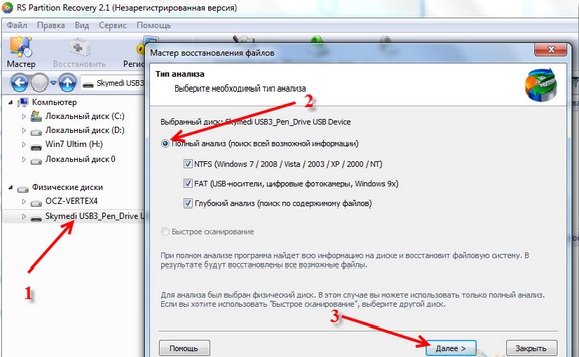
Al final del trabajo, se le mostrarán las carpetas que se encontraron. Si hace clic en uno de ellos, puede ver el contenido de la carpeta.
Puede usar la herramienta Filtro, por lo que solo los archivos que eliminó se mostrarán en la pantalla.
Para ir a la opción, deberá ingresar al panel "Ver". Además, puede seleccionar la opción "Buscar", para que pueda encontrar archivos por nombre, fecha de creación e incluso tamaño.

Pasemos a la recuperación misma. El programa le brinda la oportunidad de restaurar el archivo, así como toda la sección. Tendrá que hacer una elección.

Luego, en el panel principal, haga clic en el botón "Restaurar". Si necesita recuperar varios archivos, use la sección "Panel de lista de recuperación" y arrástrelos al enlace. Haga clic en el botón derecho del mouse "Agregar para restaurar".
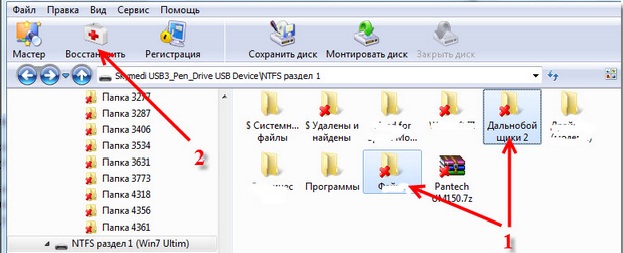
Si ya ha completado todo, vaya al menú principal - "restaurar archivo de la lista". Y en la siguiente ventana, elegimos el método de guardar archivos.
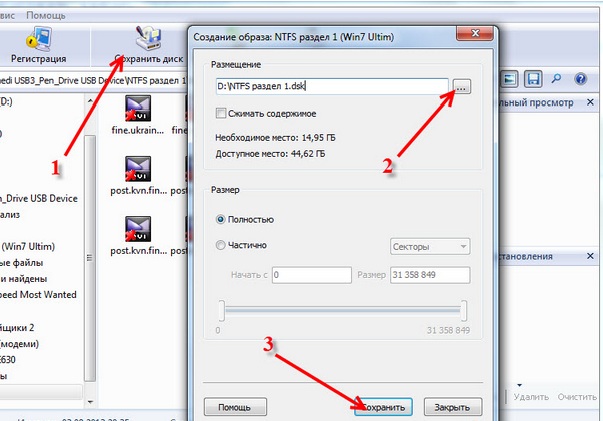
Recuerde que no puede guardar archivos en la unidad desde la que los restaura.
Recuperación de la unidad flash después de formatear por R-Studio
Otra forma de recuperar información de una unidad flash es el programa R-Studio.

Después de instalar el programa, ejecútelo, seleccione desde dónde restaurará los datos. Seleccionamos directamente la unidad en sí.
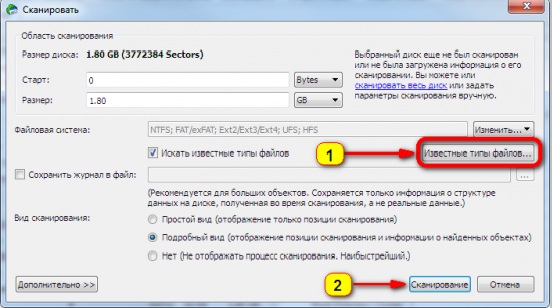

Durante el escaneo, en el monitor verá el proceso de recuperación y cuánto tiempo queda hasta la finalización.
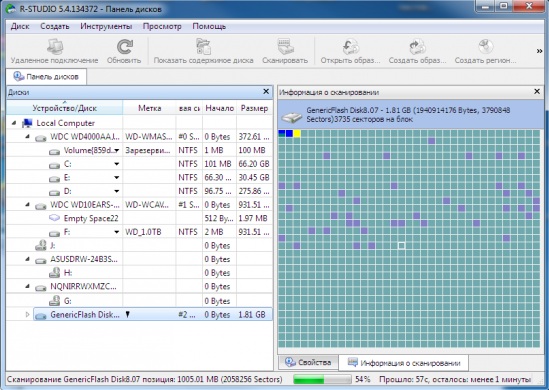
Una vez finalizado el análisis, verá el mensaje "Archivos extra encontrados" frente a la unidad flash.
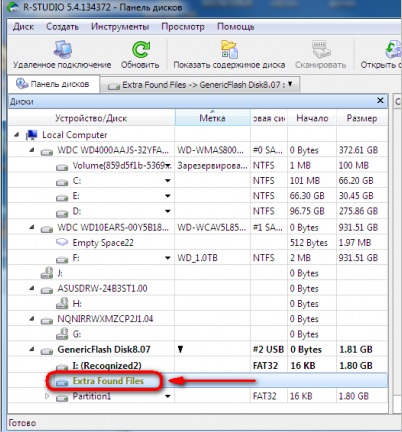
Al hacer clic en él, verá la lista completa de archivos que encontró el programa. Queda por elegir el que necesita restaurar, o simplemente restaurar la lista completa de archivos sugeridos. Como puede ver, el proceso en sí es muy simple y no lleva mucho tiempo.
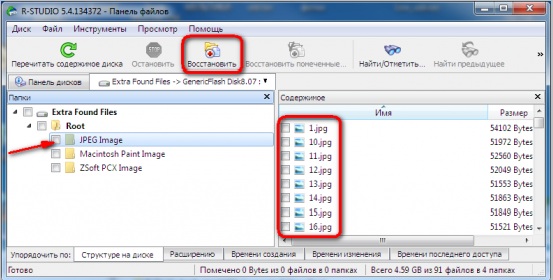
Esperamos que nuestro artículo lo haya ayudado y haya resuelto el problema de recuperar datos de una unidad flash.
La pérdida de datos de unidades USB o unidades flash es una ocurrencia bastante común. A menudo, el propietario mismo es responsable de la pérdida de información tan importante para él que se produce como resultado del formateo de la unidad. Con menos frecuencia, una unidad flash "vuela" la tabla de traducción interna, por lo que los datos grabados en ella se vuelven inaccesibles para su visualización. No importa qué causó exactamente el problema, lo principal es cómo recuperar datos de una unidad flash USB.
¿En qué casos es posible la recuperación de la unidad flash?
Antes de continuar con la descripción del proceso de recuperación, es importante saber cuándo es posible recuperar archivos perdidos.
Después de formatear la unidad flash o después de instalar mal funcionamiento unidad, en ningún caso puede usarlo para grabar más. De lo contrario, la información que contiene no se puede restaurar.
También es posible recuperar una unidad flash después del formateo si el usuario ha realizado una operación de formateo rápido que implica borrar los encabezados del mapa. Con el formateo profundo de la unidad flash, las posibilidades de recuperación de datos tienden a cero.
Los usuarios que enfrentan el problema de recuperar datos perdidos de una unidad flash USB pueden resolver el problema utilizando un software especialmente desarrollado. Está claro que no todos pueden permitirse la compra de software costoso, porque los desarrolladores generosos proporcionan una versión demo que realiza las mismas funciones, como programa principal, que es suficiente para restaurar archivos.
Recuperación de unidades flash con Recuva
Hay dos versiones programas Recuva - para la instalación en una computadora o tableta con Windows y portátil (portátil), este último no requiere instalación en una computadora. Ambas versiones son absolutamente equivalentes. Recuva puede recuperar archivos no solo de una unidad flash USB, sino también de un disco duro, un reproductor de MP3 y una tarjeta de memoria de la cámara. Para aprender cómo recuperar información de una unidad flash, lea las instrucciones visuales para trabajar con el programa.
Después de instalar Recuva en la computadora, se abre una ventana del programa.
Recuva restaura los archivos solo si la unidad flash ya no se usa después del formateo. De lo contrario, el programa no podrá ayudarlo. Otro punto importante: los archivos encontrados por el programa no deben restaurarse a la misma tarjeta flash con la que se realiza la operación.
Programa R-Studio
Una unidad flash pide formatear, ¿cómo recuperar los datos? Para responder a esta pregunta, establezca programa R-Studio, y luego siga las instrucciones.

El programa es adecuado para recuperar datos después de formatear una tarjeta flash o disco duro, pero antes de encontrar el archivo que necesita, toma mucho tiempo investigar la cantidad de datos innecesarios que R-Studio "extraerá" de su disco. Ambos programas muestran excelentes resultados solo bajo la condición de que no se realizaron otras manipulaciones con la unidad flash después del formateo. Si por alguna razón no pudo devolver la información importante para usted, puede deberse a un mal funcionamiento en la unidad. Para averiguarlo, busque ayuda de especialistas.
¿No está seguro de cómo recuperar una unidad flash, disco duro o tarjeta de memoria? ¿Desea recuperar datos eliminados de la partición lógica FAT o NTFS? ¿Desea recuperar archivos, guardando completamente estructura lógica conducir? ¿Necesita restaurar completamente una partición de disco después de formatear?
Cómo recuperar un programa de unidad flash
RS Partition Recovery
Use el programa para restaurar las particiones lógicas del disco. RS Partition Recovery recuperará no solo archivos eliminados individuales, sino también particiones formateadas enteras incluso después de daños severos a la estructura medios electrónicos. La interfaz intuitiva del programa y el asistente de recuperación lo ayudarán a aprender rápidamente los conceptos básicos de la recuperación de datos con RS Partition Recovery y reconstruir instantáneamente las particiones dañadas.
Lo primero que debe hacer para recuperar los datos necesarios es seleccionar el disco, la partición o el medio extraíble del que los archivos necesarios han desaparecido o se han eliminado. En RS Partition Recovery, el contenido de la unidad o carpeta deseada se puede ver de la misma manera que en el MS Windows Explorer estándar. Simplemente seleccione la unidad lógica (u otro directorio) en el árbol del explorador para restaurar la información. Cuando selecciona una unidad lógica, el asistente de recuperación se iniciará automáticamente.
Si necesita recuperar datos de partición remota, inicie el asistente con un botón en la barra de herramientas o mediante el menú Archivo - Asistente. En la ventana "Seleccionar unidad", haga clic en el botón "Buscar unidades". Todos los discos encontrados aparecerán en el árbol del Explorador, y puede trabajar con ellos como con los existentes.

Crear una imagen de disco virtual
También puede crear imágenes de discos o discos existentes encontrados en su computadora, para que luego pueda restaurar los datos eliminados necesarios de ellos. De esta manera, puede continuar trabajando con discos en modo normalsobrescribiendo los datos tantas veces como desee, y al mismo tiempo en cualquier momento puede restaurar los archivos eliminados que necesita de la imagen. Para crear una imagen, seleccione la partición lógica o el disco físico necesarios y haga clic en el botón "Guardar disco" en la barra de herramientas (o seleccione el elemento correspondiente en el menú "Herramientas").
En la ventana que se abre, especifique el área del disco para guardar, así como el nombre y la ubicación del archivo de imagen que se creará. En la misma ventana, seleccione el tamaño de la imagen guardada; le recomendamos que guarde el disco por completo, y no parcialmente, para eliminar la posibilidad de falta de datos para restaurar archivos de esta imagen.

Cuando necesite restaurar datos de una imagen, ábrala utilizando el botón o el elemento de menú correspondiente "Montar disco". Unidad deseada aparecerá en el árbol del explorador y estará disponible para trabajar con él junto con los discos existentes.
Escanear unidad seleccionada
Después de seleccionar el área de recuperación, se abrirá el asistente "Tipo de análisis". Según su situación, seleccione Análisis rápido o Análisis completo. En el segundo caso, el programa escaneará todo el sistema de archivos del disco y buscará todos los archivos que pueden restaurarse, sin embargo, esto puede llevar mucho tiempo.

Escanee el resultado, busque los archivos necesarios en la partición restaurada
Después de analizar el disco en el árbol del Explorador, el programa muestra una lista de carpetas ubicadas en el disco seleccionado. Al elegir la carpeta deseada, puede ver su contenido. Los archivos y carpetas eliminados se marcarán con una cruz roja especial.

Para ver solo los archivos eliminados y ocultar los existentes, use la opción "Filtro" (menú "Ver" - "Filtro").
Buscar archivo remoto en los resultados del escaneo, use la opción "Buscar", que le permitirá encontrar los archivos necesarios por máscara, tamaño, fecha de creación y otros parámetros.
Después de asegurarse de que se guarda la estructura de la partición deseada y se pueden restaurar todos los archivos necesarios, continúe con la recuperación de datos real.
Recuperación y retención de datos
Para restaurar una partición escaneada mientras mantiene su estructura o para restaurar solo algunos archivos en este directorio, seleccione los volúmenes o archivos seleccionados y haga clic en el botón "Restaurar" en el panel principal. También puede usar el menú contextual.

Si necesita recuperar varios archivos de diferentes carpetas, use el "Panel de lista de recuperación". Para hacer esto, simplemente arrastre el archivo al panel de la lista de Recuperación o, haciendo clic derecho, seleccione "Agregar para restaurar" en el menú contextual. Después de haber preparado los archivos necesarios, en el menú principal del programa, seleccione "Archivo" - "Restaurar de la lista". Se abre el asistente para guardar.
En la ventana del asistente "Guardar archivos", seleccione el método requerido para guardar archivos: guardar archivos en un disco duro, grabar en CD / DVD, crear una imagen ISO virtual, guardar en Internet a través de un servidor FTP.




